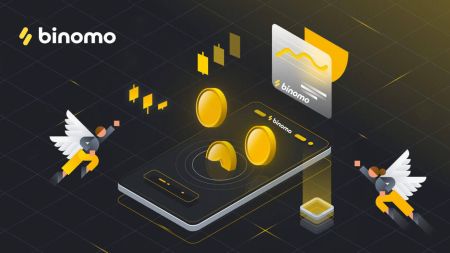ວິທີການລົງທະບຽນແລະເຂົ້າສູ່ລະບົບບັນຊີ Binomo Trading
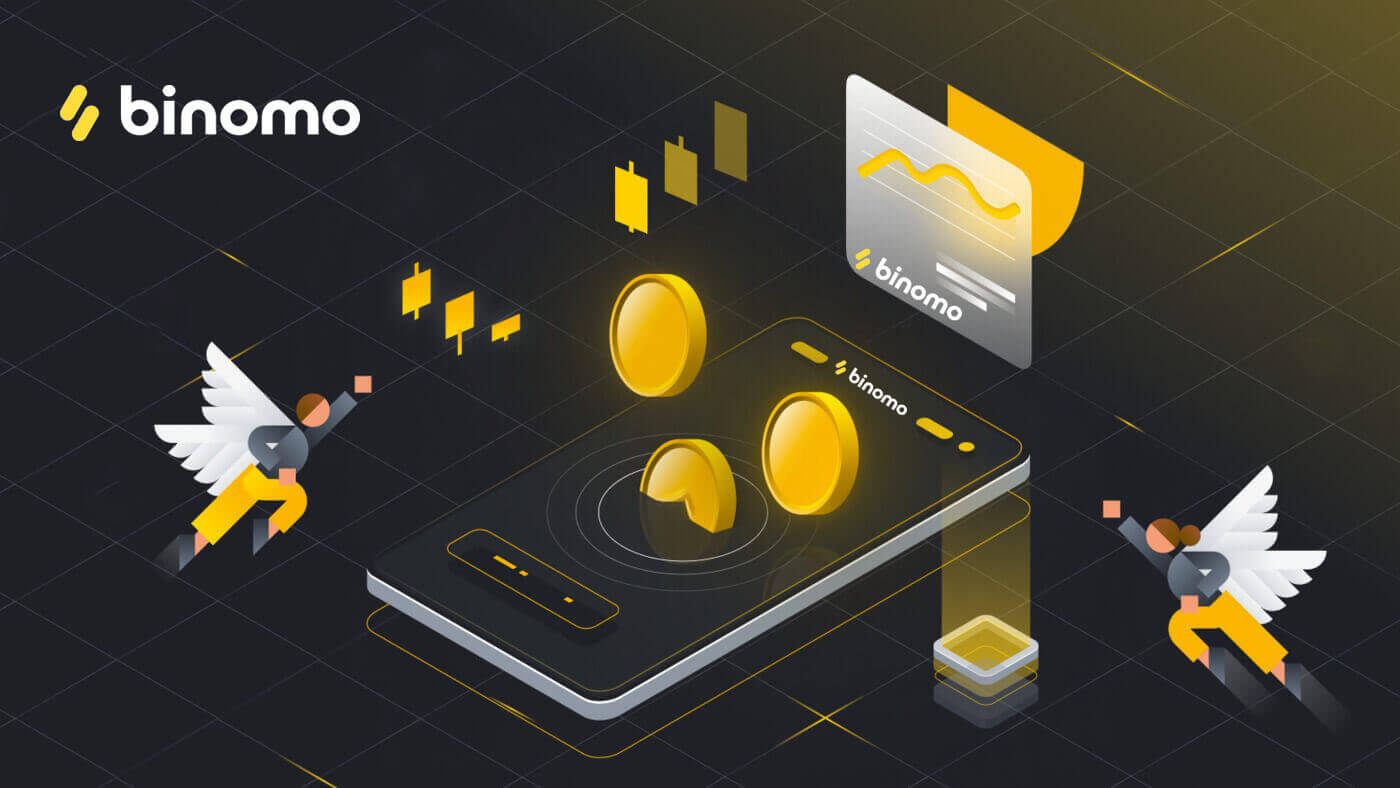
ວິທີການລົງທະບຽນສໍາລັບ Binomo Trading
ລົງທະບຽນສໍາລັບບັນຊີ Binomo
1. ໃນ ຫນ້າ Binomo , ຊອກຫາແລະຄລິກໃສ່ປຸ່ມຫມາຍ [Sign in] ໃນຫນ້າແຈເທິງຂວາ.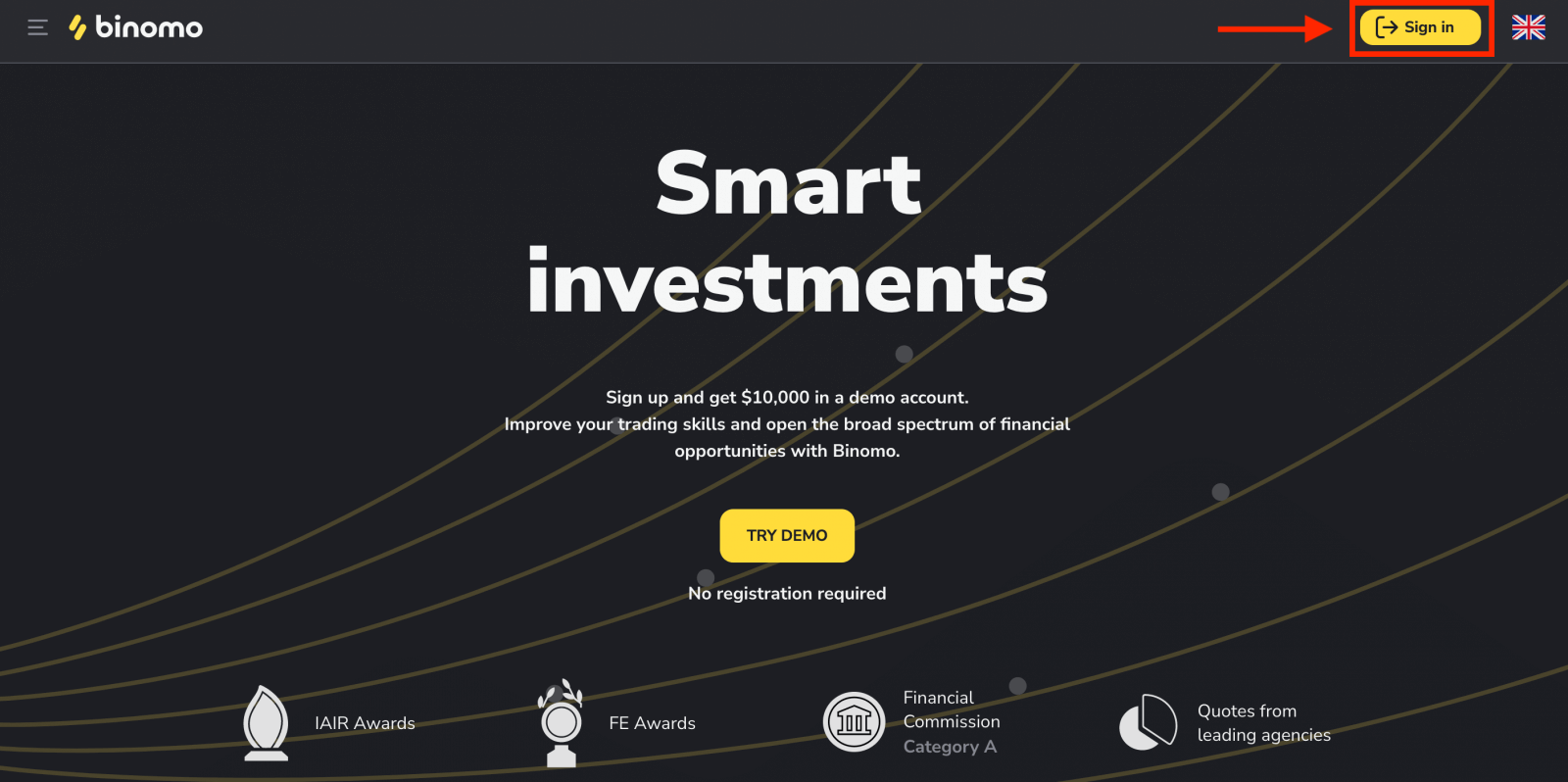
2. ໃນຫນ້າເວັບຕໍ່ໄປນີ້, ທ່ານຈະເຫັນແບບຟອມອີເລັກໂທຣນິກທີ່ທ່ານຈະສາມາດໃສ່ຂໍ້ມູນສ່ວນບຸກຄົນທັງຫມົດທີ່ຕ້ອງການເພື່ອເປີດບັນຊີການຊື້ຂາຍ Binomo ໃຫມ່.
- ໃສ່ ທີ່ຢູ່ອີເມວ ທີ່ຖືກຕ້ອງ ແລະສ້າງ ລະຫັດຜ່ານທີ່ປອດໄພ.
- ເລືອກສະກຸນເງິນຂອງບັນຊີຂອງທ່ານສໍາລັບການດໍາເນີນງານການຄ້າແລະເງິນຝາກທັງຫມົດຂອງທ່ານ.
- ອ່ານຂໍ້ຕົກລົງລູກຄ້າ ແລະນະໂຍບາຍຄວາມເປັນສ່ວນຕົວ ແລະຢືນຢັນມັນໂດຍການຄລິກທີ່ກ່ອງກາໝາຍ.
- ກົດ "ສ້າງບັນຊີ".
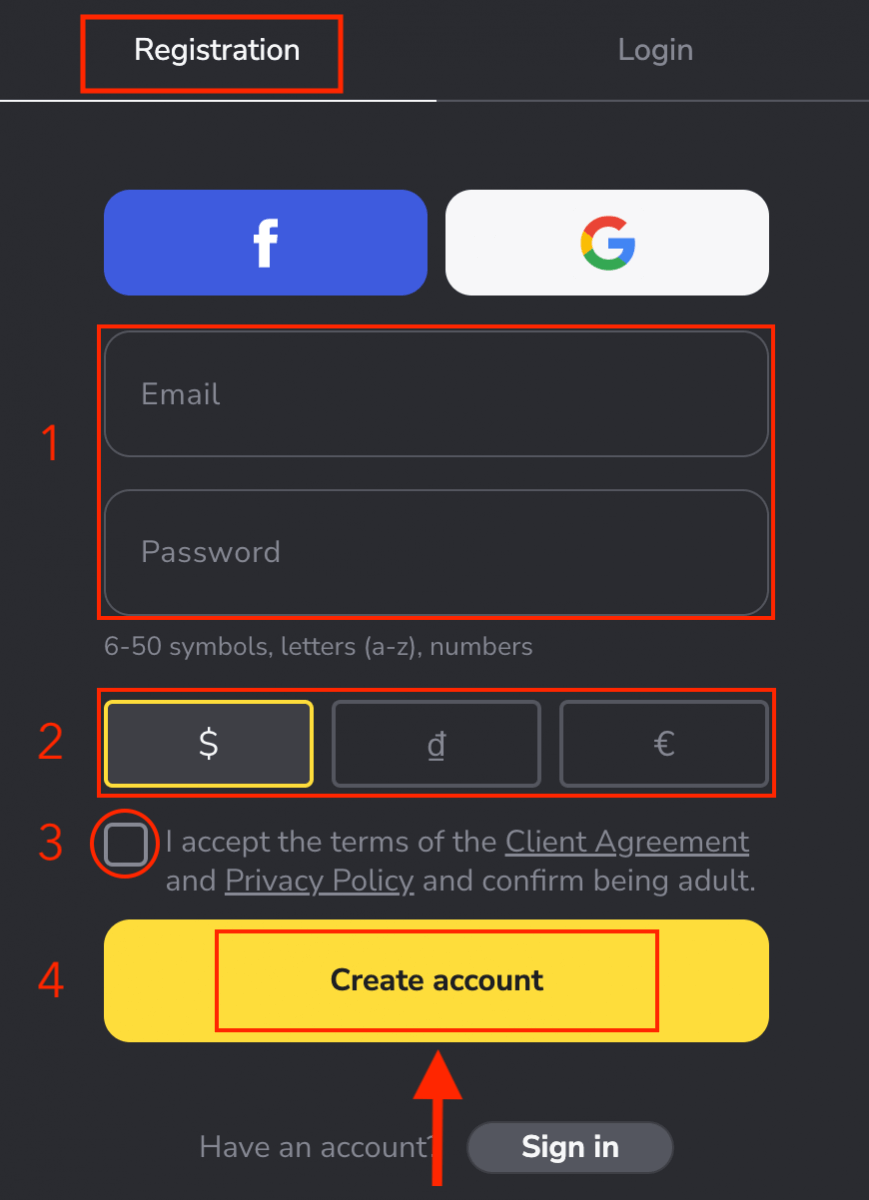
3. ຫຼັງຈາກນັ້ນ, ອີເມວຢືນຢັນ ຈະຖືກສົ່ງໄປຫາທີ່ຢູ່ອີເມວທີ່ທ່ານໃສ່. ຢືນຢັນທີ່ຢູ່ອີເມວຂອງທ່ານ ເພື່ອປົກປ້ອງບັນຊີຂອງທ່ານ ແລະປົດລັອກຄວາມສາມາດຂອງເວທີຫຼາຍຂຶ້ນ, ຄລິກທີ່ ປຸ່ມ "ຢືນຢັນອີເມວ" .
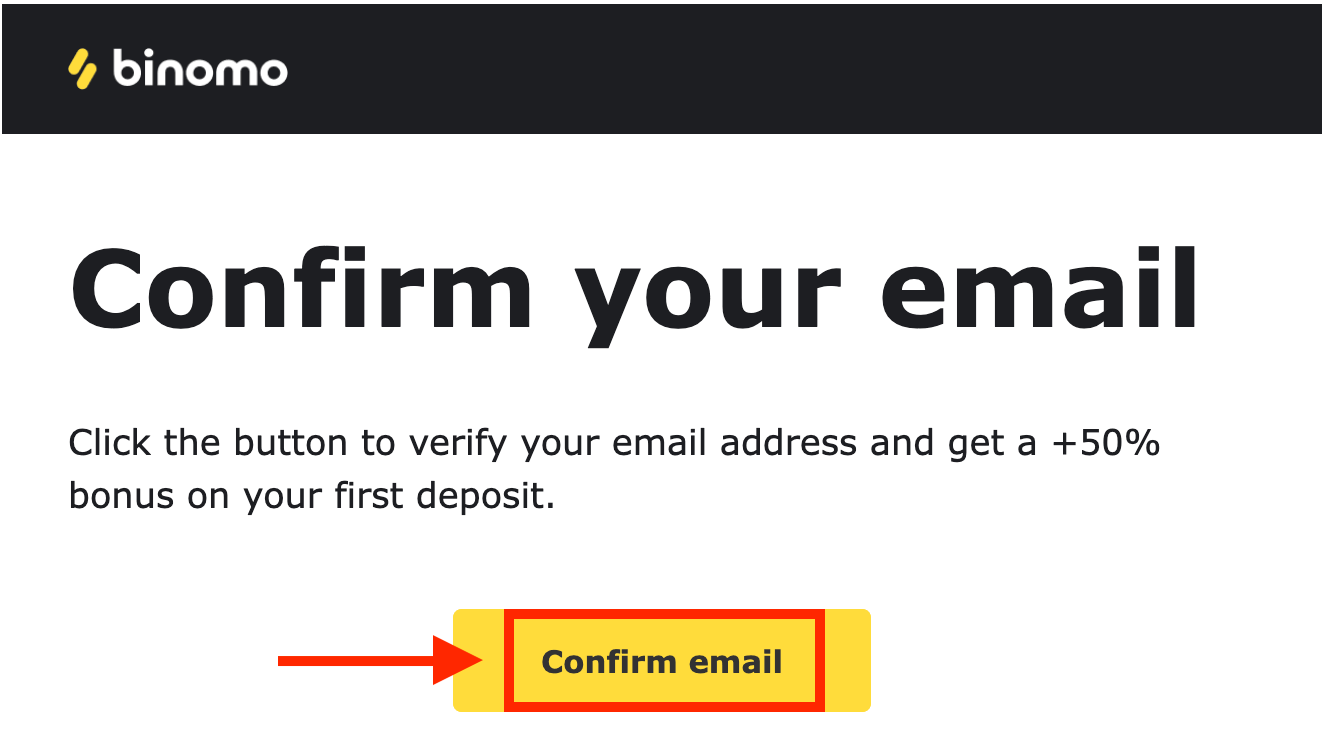
4. ອີເມວຂອງທ່ານໄດ້ຮັບ ການຢືນຢັນຢ່າງສໍາເລັດຜົນ. ທ່ານຈະຖືກໂອນໄປຫາເວທີການຄ້າ Binomo ໂດຍອັດຕະໂນມັດ.
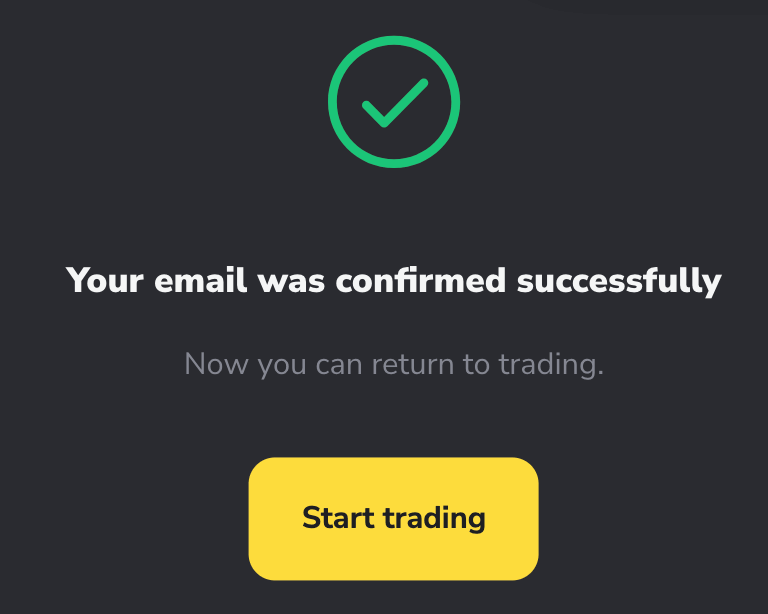
ການລົງທະບຽນ Binomo ແມ່ນ ງ່າຍດາຍ ຫຼາຍ ແລະບໍ່ໃຊ້ເວລາຫຼາຍ. ດຽວນີ້ທ່ານບໍ່ ຈຳ ເປັນຕ້ອງລົງທະບຽນໃດໆເພື່ອ ເປີດບັນຊີຕົວຢ່າງ .$10,000 ໃນບັນຊີ Demo ຊ່ວຍໃຫ້ທ່ານສາມາດປະຕິບັດໄດ້ຫຼາຍເທົ່າທີ່ທ່ານຕ້ອງການຟຣີ.
ບັນຊີຕົວຢ່າງແມ່ນວິທີທີ່ດີທີ່ສຸດສໍາລັບຜູ້ມາໃຫມ່ເພື່ອຄົ້ນຫາການຊື້ຂາຍ. ການທໍາງານຂອງບັນຊີຕົວຢ່າງແມ່ນຄ້າຍຄືກັນກັບບັນຊີແທ້ຈິງ, ຍົກເວັ້ນທີ່ທ່ານຊື້ຂາຍກັບເງິນ virtual.
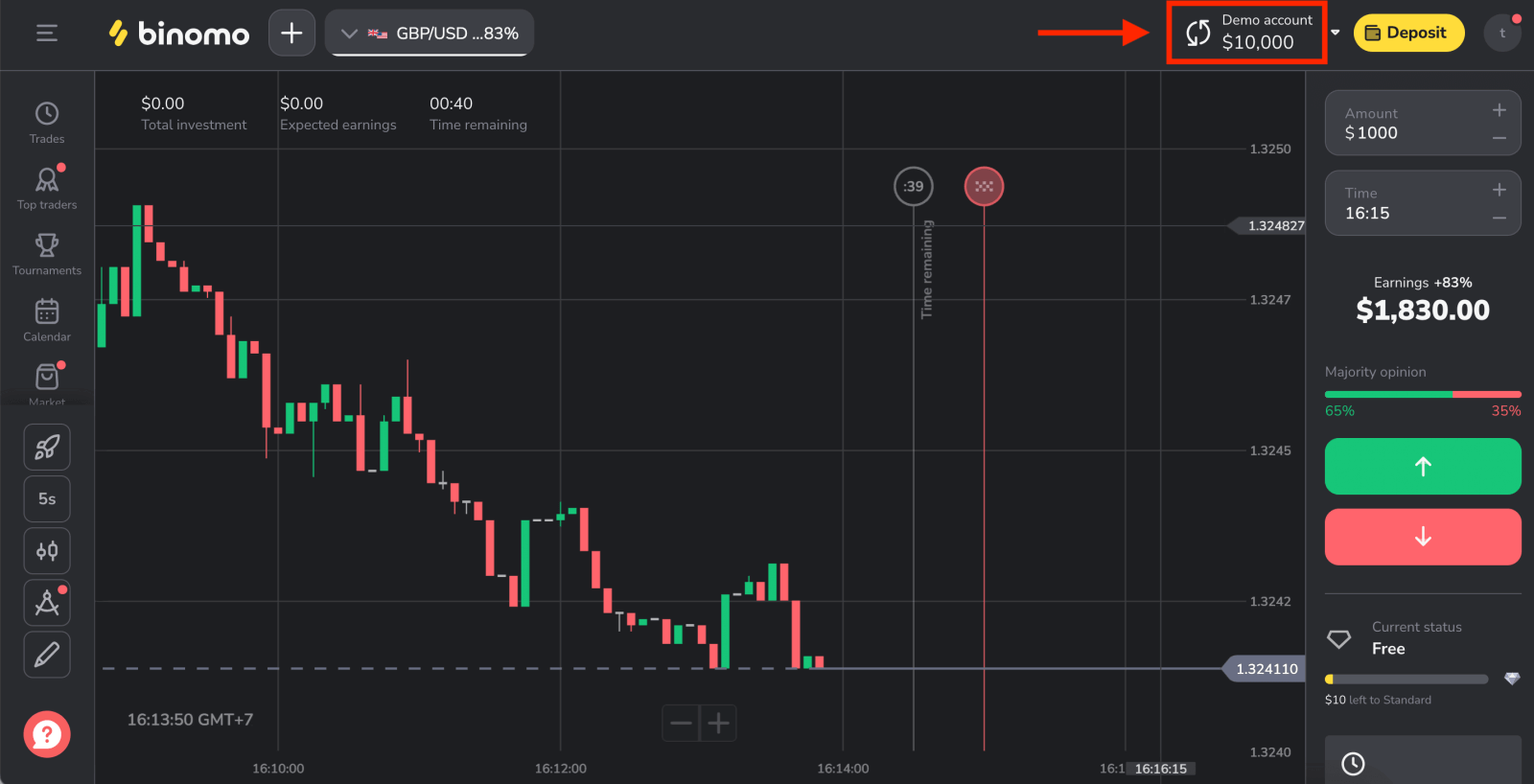
ນອກນັ້ນທ່ານຍັງສາມາດຊື້ຂາຍໃນ ບັນຊີ ທີ່ແທ້ຈິງ ຫຼັງຈາກເງິນຝາກ.
ວິທີການຝາກເງິນໃນ Binomo
ລົງທະບຽນສໍາລັບບັນຊີ Binomo ກັບ Gmail
ນອກຈາກນັ້ນ, ທ່ານສາມາດລົງທະບຽນສໍາລັບບັນຊີ Binomo ຜ່ານ Gmail ໂດຍປະຕິບັດຕາມຂັ້ນຕອນເຫຼົ່ານີ້:
1. ເພື່ອລົງທະບຽນກັບ ບັນຊີ Gmail , ໃຫ້ຄລິກໃສ່ປຸ່ມທີ່ສອດຄ້ອງກັນໃນແບບຟອມລົງທະບຽນ.
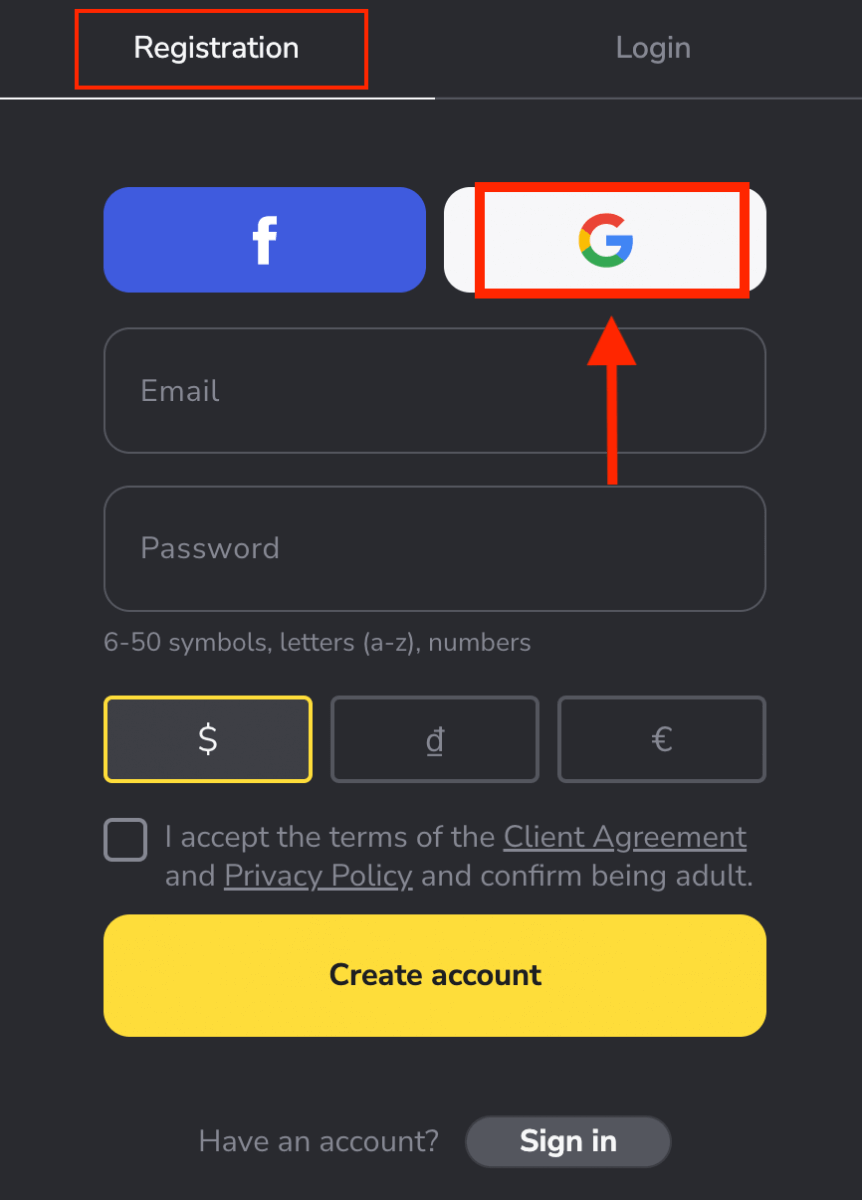
2. ໃນປ່ອງຢ້ຽມໃຫມ່ທີ່ເປີດ, ໃຫ້ໃສ່ເບີໂທລະສັບຫຼືອີເມລ໌ຂອງທ່ານແລະຄລິກໃສ່ "ຕໍ່ໄປ".
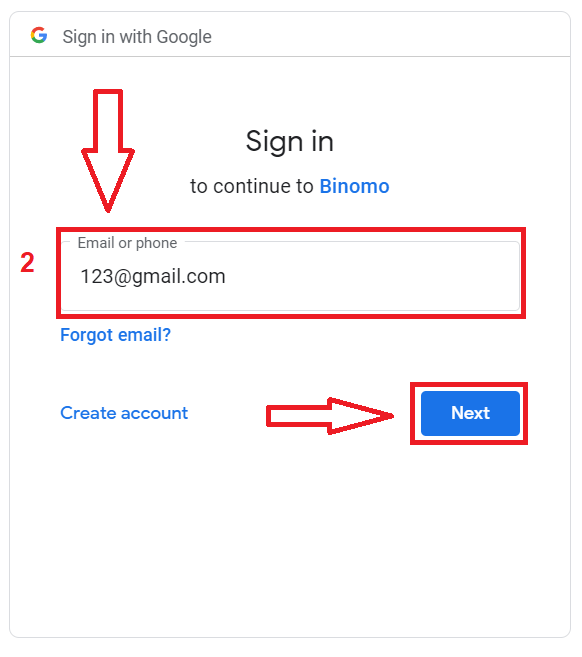
3. ຈາກນັ້ນໃສ່ລະຫັດຜ່ານສໍາລັບບັນຊີ Google ຂອງທ່ານແລະຄລິກໃສ່ " ຕໍ່ໄປ ".
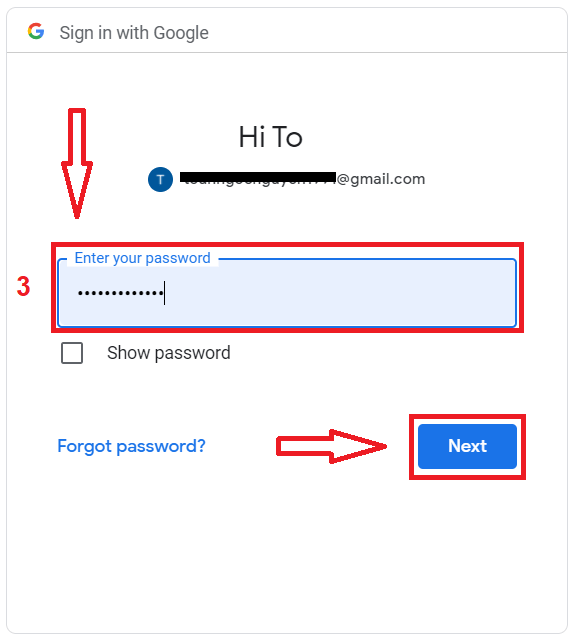
ຫຼັງຈາກນັ້ນ, ທ່ານຈະຖືກໂອນໄປຫາເວທີ Binomo ໂດຍອັດຕະໂນມັດ. ຕອນນີ້ເຈົ້າເປັນພໍ່ຄ້າ Binomo ຢ່າງເປັນທາງການແລ້ວ!
ລົງທະບຽນສໍາລັບບັນຊີ Binomo ກັບ Facebook
ນອກຈາກນັ້ນ, ການລົງທະບຽນຜ່ານເຟສບຸກແມ່ນທາງເລືອກເພີ່ມເຕີມແລະທ່ານສາມາດເຮັດໄດ້ໃນພຽງແຕ່ສອງສາມຂັ້ນຕອນງ່າຍໆ:1. ກົດປຸ່ມ "ເຂົ້າສູ່ລະບົບ" ໃນແຈຂວາເທິງຂອງເວທີແລະຫຼັງຈາກນັ້ນປຸ່ມ "Facebook".
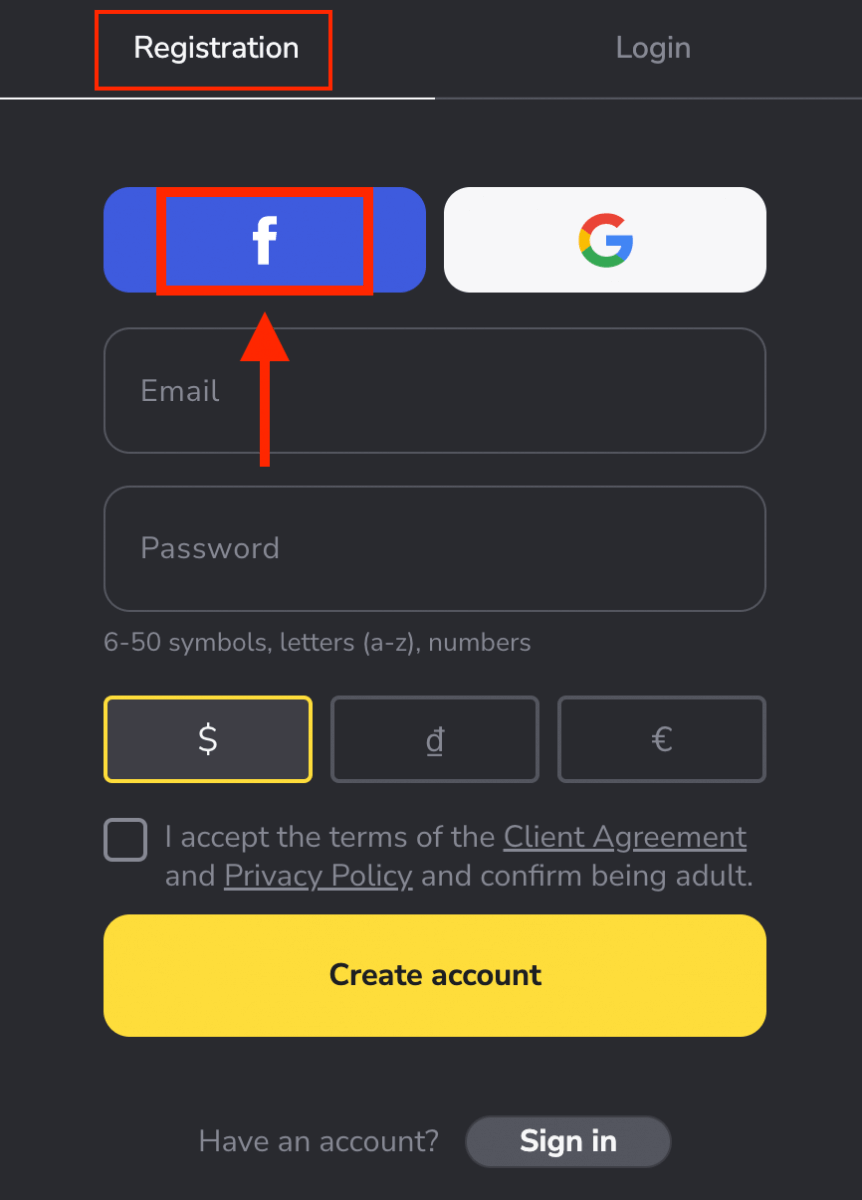
2. ປ່ອງຢ້ຽມເຂົ້າສູ່ລະບົບເຟສບຸກຈະໄດ້ຮັບການເປີດ, ບ່ອນທີ່ທ່ານຈະຕ້ອງໄດ້ໃສ່ທີ່ຢູ່ອີເມວທີ່ທ່ານໄດ້ນໍາໃຊ້ກ່ຽວກັບເຟສບຸກ.
3. ໃສ່ລະຫັດຜ່ານຈາກບັນຊີ Facebook ຂອງທ່ານ.
4. ໃຫ້ຄລິກໃສ່ "ເຂົ້າສູ່ລະບົບ".
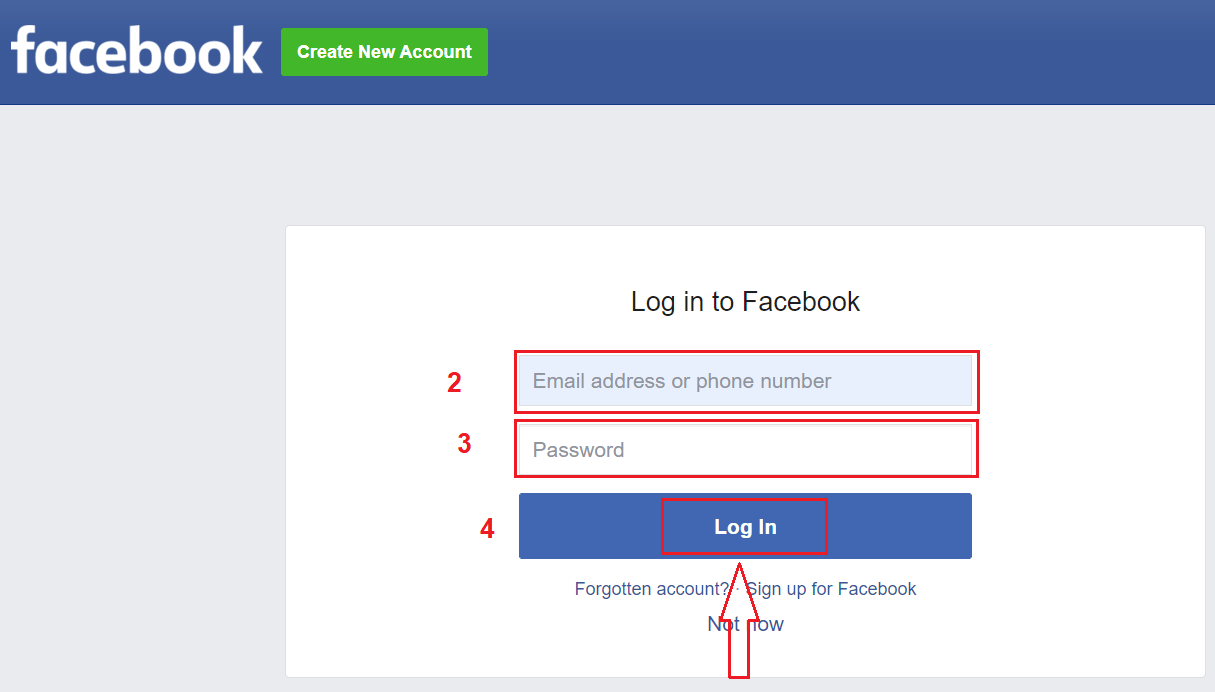
ເມື່ອທ່ານຄລິກໃສ່ປຸ່ມ “ເຂົ້າສູ່ລະບົບ”, Binomo ຮ້ອງຂໍການເຂົ້າເຖິງຊື່ ແລະຮູບໂປຣໄຟລ໌ ແລະທີ່ຢູ່ອີເມວຂອງທ່ານ. ຄລິກສືບຕໍ່...
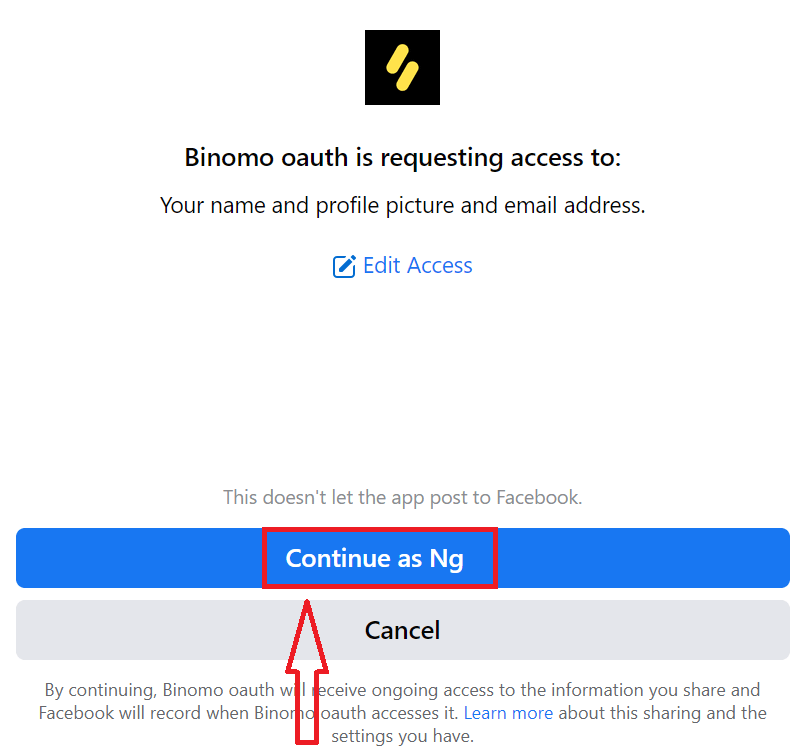
ຫຼັງຈາກນັ້ນ, ທ່ານຈະຖືກໂອນໄປຫາເວທີ Binomo ໂດຍອັດຕະໂນມັດ. ຕອນນີ້ເຈົ້າເປັນພໍ່ຄ້າ Binomo ຢ່າງເປັນທາງການແລ້ວ!
ສະໝັກບັນຊີໃນແອັບ Binomo iOS
ຫຼາຍກວ່າ 70% ຂອງພໍ່ຄ້າແມ່ນການຊື້ຂາຍຕະຫຼາດໃນໂທລະສັບຂອງເຂົາເຈົ້າ. ເຂົ້າຮ່ວມກັບພວກເຂົາເພື່ອຕອບສະຫນອງຕໍ່ທຸກໆການເຄື່ອນໄຫວຂອງຕະຫຼາດຍ້ອນວ່າມັນເກີດຂື້ນ.
ຖ້າທ່ານມີອຸປະກອນມືຖື iOS ທ່ານຈະຕ້ອງດາວໂຫລດແອັບຯ Binomo ຢ່າງເປັນທາງການຈາກ App Store ຫຼື ທີ່ນີ້ . ພຽງແຕ່ຄົ້ນ ຫາ "Binomo: ຜູ້ຊ່ວຍການຄ້າອອນໄລນ໌" ແລະດາວໂຫລດມັນຢູ່ໃນ iPhone ຫຼື iPad ຂອງທ່ານ.
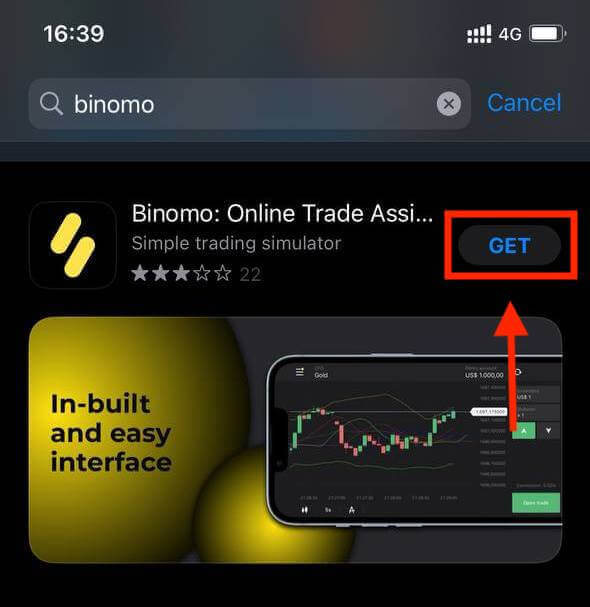
ການລົງທະບຽນສໍາລັບບັນຊີ Binomo ໃນແພລະຕະຟອມມືຖື iOS ຍັງມີໃຫ້ທ່ານ. ເຮັດຂັ້ນຕອນດຽວກັນກັບແອັບຯເວັບ.
- ໃສ່ທີ່ຢູ່ອີເມວ ແລະລະຫັດຜ່ານໃໝ່ຂອງເຈົ້າ
- ເລືອກສະກຸນເງິນຂອງບັນຊີ
- ກົດ "ລົງທະບຽນ"
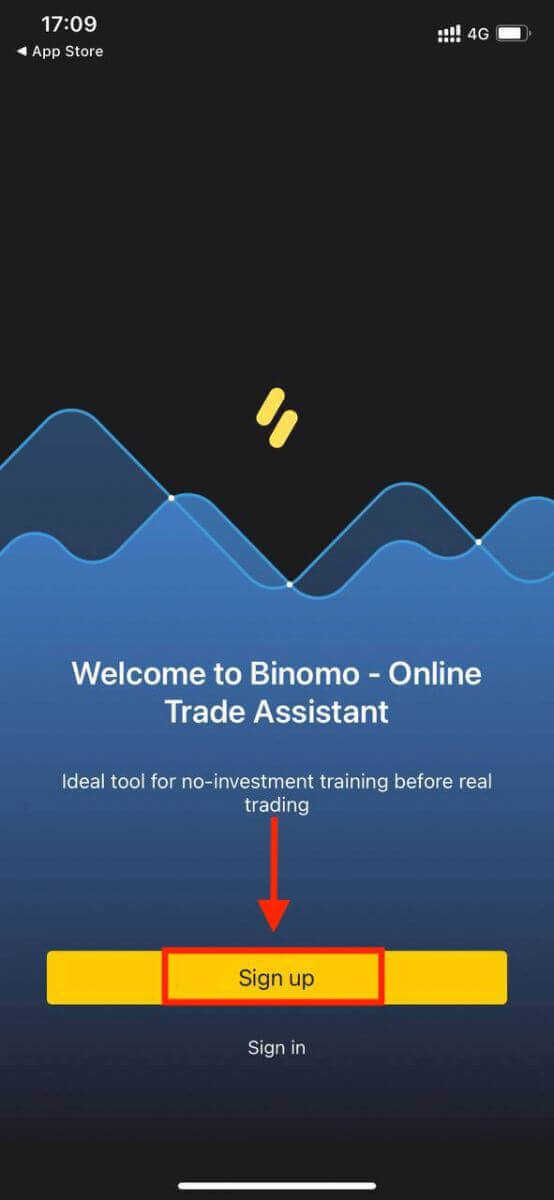
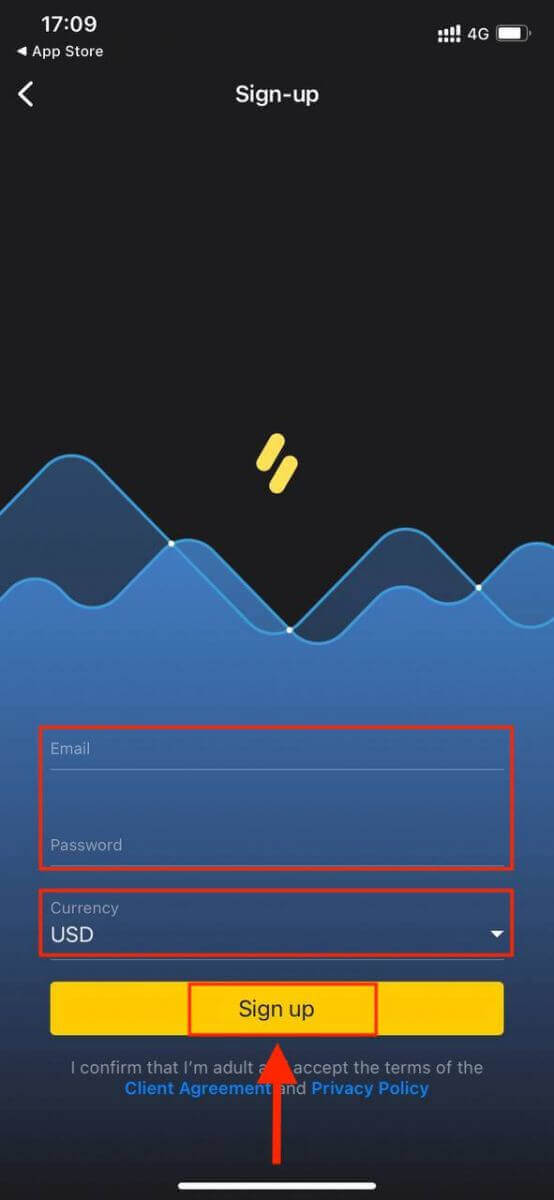
ໃນປັດຈຸບັນທ່ານສາມາດຊື້ຂາຍ Binomo ໃນ iPhone ຫຼື iPad ຂອງທ່ານ.
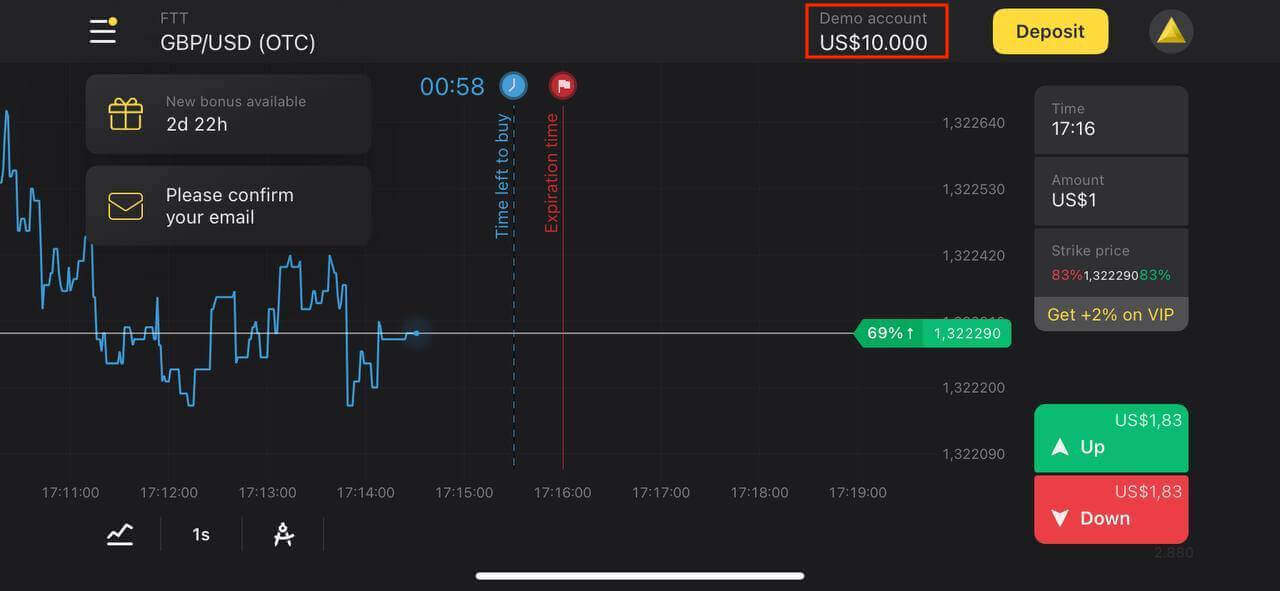
ສະໝັກບັນຊີໃນແອັບ Binomo Android
ຖ້າທ່ານມີອຸປະກອນມືຖື Android ທ່ານຈະຕ້ອງດາວໂຫລດແອັບຯ Binomo ຢ່າງເປັນທາງການຈາກ Google Play ຫຼື ທີ່ນີ້ . ພຽງແຕ່ຄົ້ນ ຫາ "Binomo - Mobile Trading Online" ແລະດາວໂຫລດມັນຢູ່ໃນອຸປະກອນຂອງທ່ານ.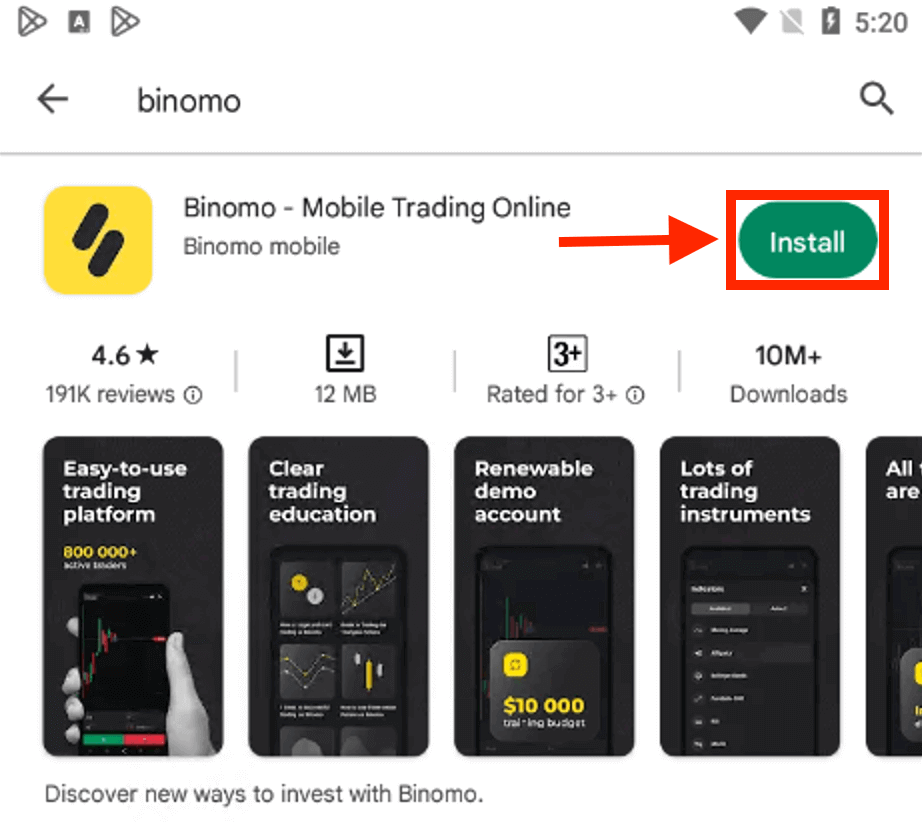
ການລົງທະບຽນສໍາລັບບັນຊີ Binomo ໃນແພລະຕະຟອມມືຖື Android ຍັງມີໃຫ້ທ່ານ.
- ໃສ່ທີ່ຢູ່ອີເມວຂອງທ່ານ
- ໃສ່ລະຫັດຜ່ານໃໝ່
- ກົດ "ລົງທະບຽນ"
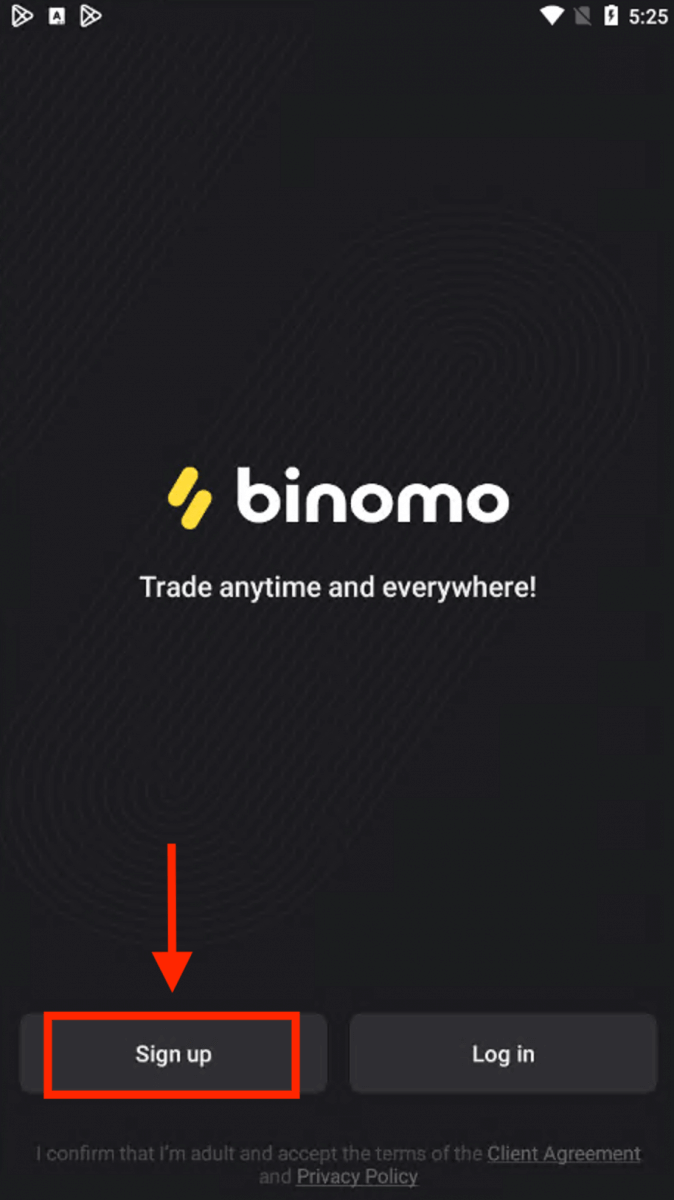
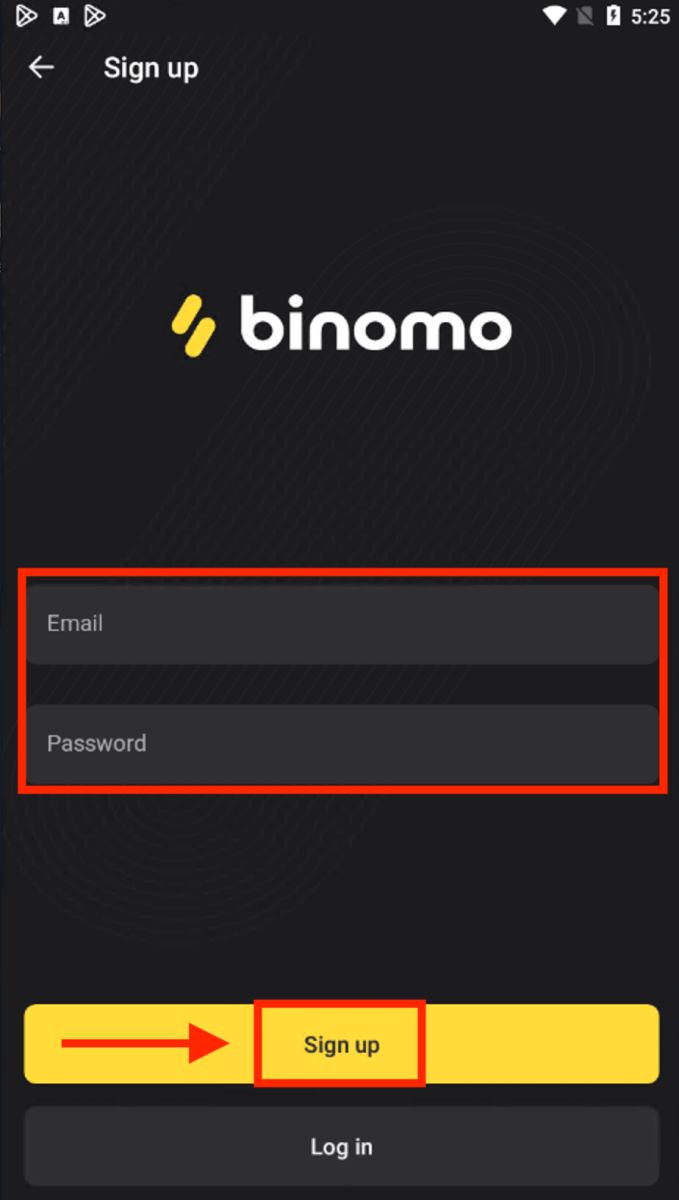
ໃນປັດຈຸບັນທ່ານສາມາດຊື້ຂາຍ Binimo ໃນອຸປະກອນມືຖື Android.
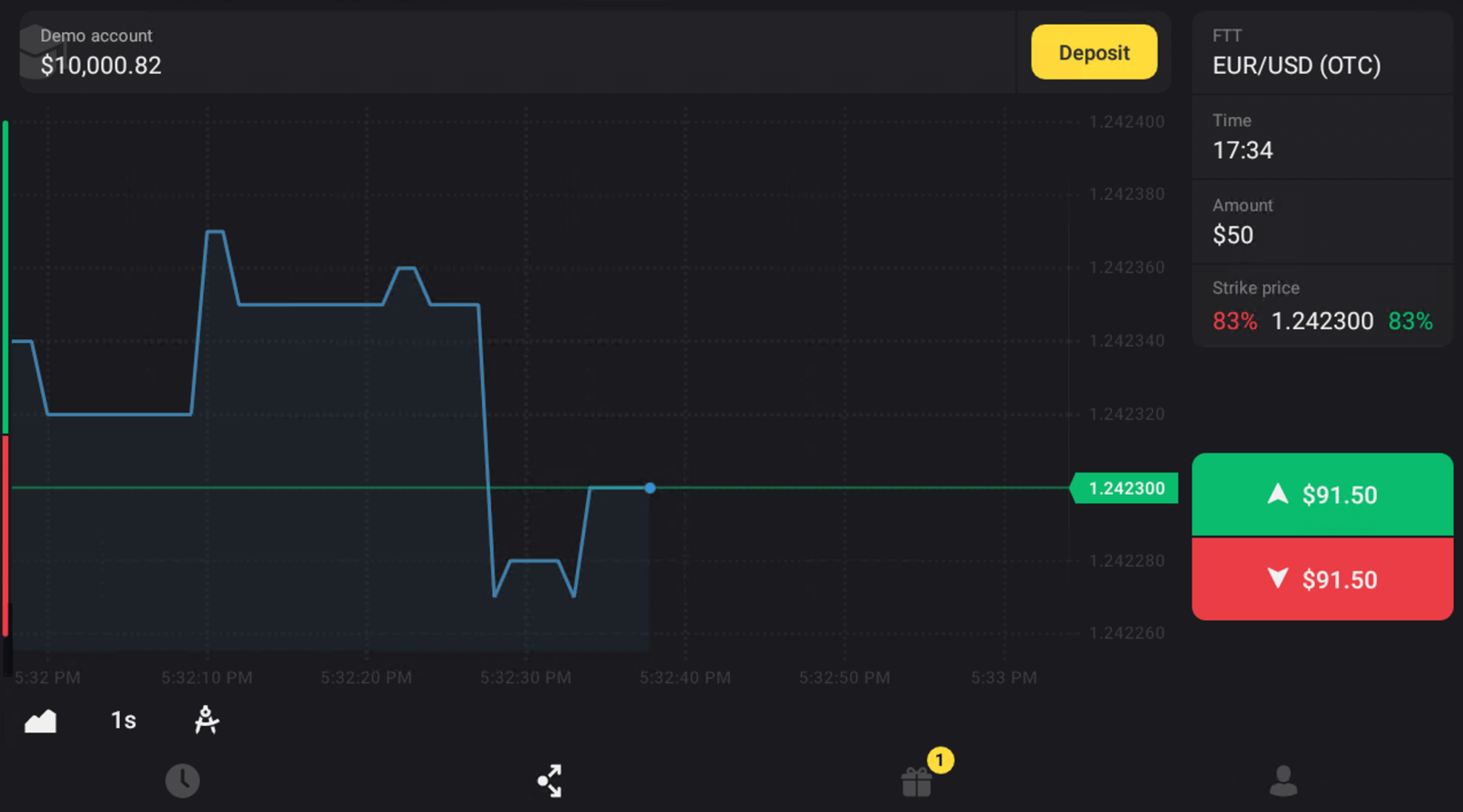
ລົງທະບຽນບັນຊີ Binomo ໃນເວັບມືຖື
ຄລິກ ທີ່ນີ້ ເພື່ອເຂົ້າເບິ່ງເວັບໄຊທ໌ຂອງ Binomo ໃນອຸປະກອນມືຖືຂອງທ່ານ.
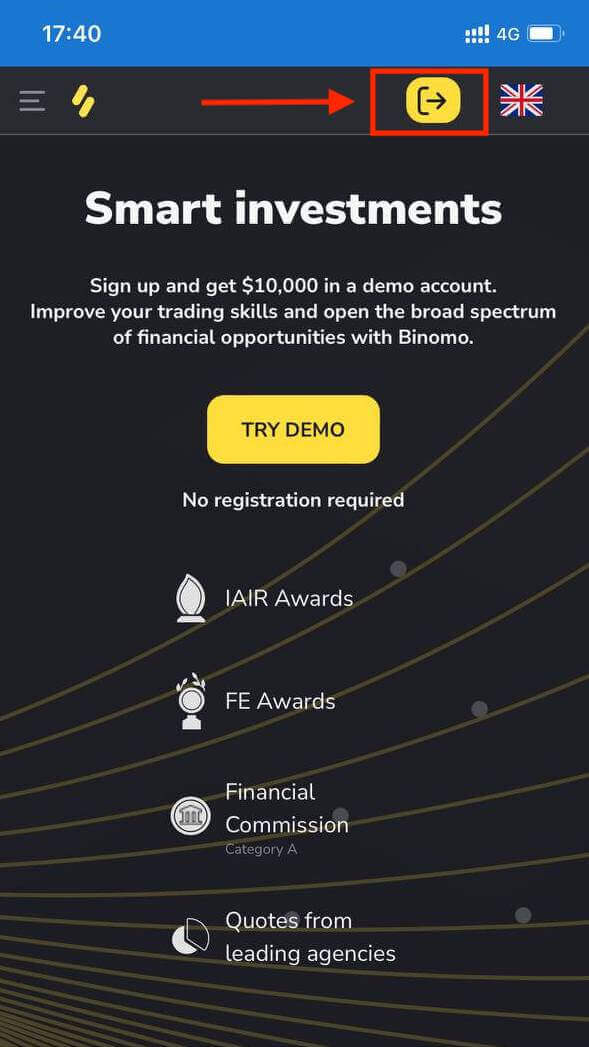
ໃນຂັ້ນຕອນນີ້ພວກເຮົາຍັງໃສ່ຂໍ້ມູນ: ອີເມວ, ລະຫັດຜ່ານ, ເລືອກສະກຸນເງິນ, ກວດເບິ່ງ "ຂໍ້ຕົກລົງລູກຄ້າ" ແລະ ຄລິກ "ສ້າງບັນຊີ".
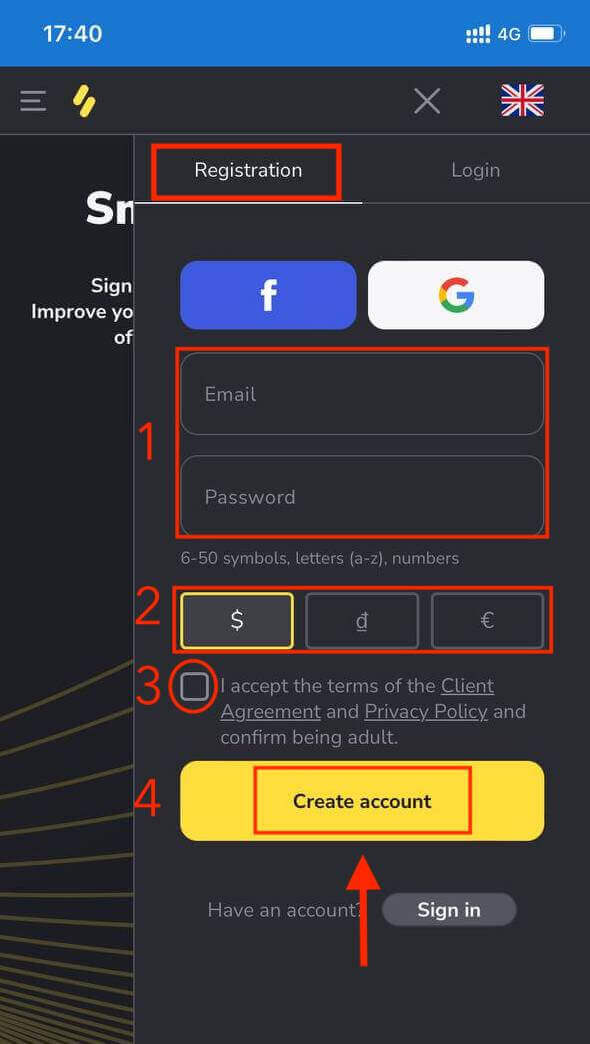
ນັ້ນແມ່ນ, ທ່ານພຽງແຕ່ລົງທະບຽນບັນຊີ Binomo ຂອງທ່ານໃນເວັບມືຖື.
ໃນປັດຈຸບັນທ່ານສາມາດຊື້ຂາຍຈາກສະບັບເວັບໄຊຕ໌ມືຖືຂອງເວທີ. ສະບັບເວັບໄຊຕ໌ມືຖືຂອງແພລະຕະຟອມການຄ້າແມ່ນຄືກັນກັບສະບັບເວັບໄຊຕ໌ປົກກະຕິຂອງມັນ. ດັ່ງນັ້ນ, ມັນຈະບໍ່ມີບັນຫາໃດໆກັບການຊື້ຂາຍແລະການໂອນເງິນ.
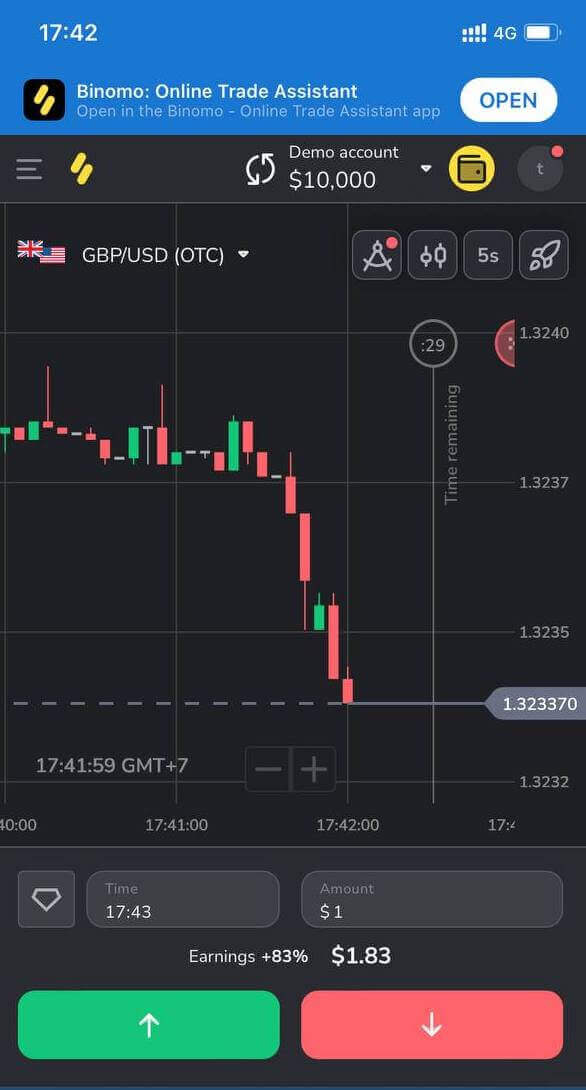
ຄຳຖາມທີ່ຖາມເລື້ອຍໆ (FAQ)
ປະເພດໃດແດ່ຂອງສະຖານະພາບບັນຊີທີ່ມີຢູ່ໃນເວທີ?
ມີ 4 ປະເພດຂອງສະຖານະພາບໃນເວທີ: ຟຣີ, ມາດຕະຖານ, ຄໍາ, ແລະ VIP.- ສະ ຖານະພາບ ຟຣີ ແມ່ນມີໃຫ້ກັບຜູ້ໃຊ້ທີ່ລົງທະບຽນທັງຫມົດ. ດ້ວຍສະຖານະພາບນີ້, ທ່ານສາມາດຊື້ຂາຍໃນບັນຊີຕົວຢ່າງດ້ວຍກອງທຶນ virtual.
- ເພື່ອໃຫ້ໄດ້ ສະຖານະມາດ ຕະຖານ , ຝາກເງິນທັງໝົດ $10 (ຫຼືຈໍານວນທີ່ທຽບເທົ່າໃນສະກຸນເງິນບັນຊີຂອງທ່ານ).
- ເພື່ອໃຫ້ໄດ້ຮັບ ສະຖານະພາບ ຄໍາ , ຝາກເງິນຈໍານວນທັງຫມົດ $500 (ຫຼືຈໍານວນທີ່ທຽບເທົ່າໃນສະກຸນເງິນບັນຊີຂອງທ່ານ).
- ເພື່ອຮັບ ສະຖານະ VIP , ຝາກເງິນທັງໝົດ $1000 (ຫຼືຈໍານວນທີ່ທຽບເທົ່າໃນສະກຸນເງິນບັນຊີຂອງທ່ານ) ແລະຢືນຢັນເບີໂທລະສັບຂອງທ່ານ.
ຍາດພີ່ນ້ອງສາມາດລົງທະບຽນຢູ່ໃນເວັບໄຊທ໌ແລະການຄ້າຈາກອຸປະກອນດຽວກັນບໍ?
ສະມາຊິກຂອງຄອບຄົວດຽວກັນສາມາດຊື້ຂາຍໃນ Binomo ແຕ່ຢູ່ໃນບັນຊີທີ່ແຕກຕ່າງກັນແລະຈາກອຸປະກອນທີ່ແຕກຕ່າງກັນແລະທີ່ຢູ່ IP.
ເປັນຫຍັງຂ້ອຍຄວນຢືນຢັນອີເມວຂອງຂ້ອຍ?
ການຢືນຢັນອີເມວຂອງທ່ານມາພ້ອມກັບຂໍ້ດີບໍ່ຫຼາຍປານໃດ:1. ຄວາມປອດໄພຂອງບັນຊີ. ເມື່ອອີເມລ໌ຂອງທ່ານຖືກຢືນຢັນແລ້ວ, ທ່ານສາມາດຟື້ນຟູລະຫັດຜ່ານຂອງທ່ານໄດ້ຢ່າງງ່າຍດາຍ, ຂຽນໄປຫາທີມງານຊ່ວຍເຫຼືອຂອງພວກເຮົາ, ຫຼືເພື່ອບລັອກບັນຊີຂອງທ່ານຖ້າຈໍາເປັນ. ມັນຍັງຈະຮັບປະກັນຄວາມປອດໄພຂອງບັນຊີຂອງທ່ານແລະຊ່ວຍປ້ອງກັນການສໍ້ໂກງຈາກການເຂົ້າເຖິງມັນ.
2. ຂອງຂວັນແລະການສົ່ງເສີມ. ພວກເຮົາຈະແຈ້ງໃຫ້ທ່ານຊາບກ່ຽວກັບການແຂ່ງຂັນໃໝ່, ໂບນັດ, ແລະລະຫັດໂປຣໂມຊັນ ເພື່ອທ່ານຈະບໍ່ພາດທຸກອັນ.
3. ຂ່າວສານ ແລະ ອຸປະກອນການສຶກສາ. ພວກເຮົາພະຍາຍາມປັບປຸງແພລະຕະຟອມຂອງພວກເຮົາສະເໝີ, ແລະເມື່ອພວກເຮົາເພີ່ມອັນໃໝ່ - ພວກເຮົາແຈ້ງໃຫ້ເຈົ້າຮູ້. ພວກເຮົາຍັງສົ່ງອຸປະກອນການຝຶກອົບຮົມທີ່ເປັນເອກະລັກ: ຍຸດທະສາດ, ຄໍາແນະນໍາ, ຄວາມຄິດເຫັນຂອງຜູ້ຊ່ຽວຊານ.
ບັນຊີຕົວຢ່າງແມ່ນຫຍັງ?
ເມື່ອທ່ານລົງທະບຽນໃນເວທີ, ທ່ານຈະໄດ້ຮັບການເຂົ້າເຖິງບັນຊີຕົວຢ່າງ $10,000.00 (ຫຼືຈໍານວນທີ່ທຽບເທົ່າໃນສະກຸນເງິນບັນຊີຂອງທ່ານ).ບັນຊີຕົວຢ່າງແມ່ນບັນຊີການປະຕິບັດທີ່ອະນຸຍາດໃຫ້ທ່ານສາມາດສະຫຼຸບການຊື້ຂາຍໃນຕາຕະລາງເວລາທີ່ແທ້ຈິງໂດຍບໍ່ມີການລົງທຶນ. ມັນຊ່ວຍໃຫ້ທ່ານມີຄວາມຄຸ້ນເຄີຍກັບເວທີ, ປະຕິບັດກົນລະຍຸດໃຫມ່, ແລະທົດລອງກົນໄກທີ່ແຕກຕ່າງກັນກ່ອນທີ່ຈະປ່ຽນເປັນບັນຊີທີ່ແທ້ຈິງ. ທ່ານສາມາດສະຫຼັບລະຫວ່າງບັນຊີສາທິດ ແລະບັນຊີຈິງຂອງເຈົ້າໄດ້ທຸກເວລາ.
ໝາຍເຫດ . ເງິນທຶນໃນບັນຊີສາທິດບໍ່ແມ່ນຕົວຈິງ. ທ່ານສາມາດເພີ່ມພວກມັນໄດ້ໂດຍການສະຫຼຸບການຊື້ຂາຍທີ່ປະສົບຜົນສໍາເລັດຫຼືຕື່ມຂໍ້ມູນໃສ່ຖ້າພວກເຂົາຫມົດໄປ, ແຕ່ທ່ານບໍ່ສາມາດຖອນພວກມັນໄດ້.
ວິທີການເຂົ້າສູ່ລະບົບ Binomo Trading
ເຂົ້າສູ່ລະບົບເວທີການຄ້າ: Binomo
ມັນງ່າຍທີ່ຈະເຂົ້າສູ່ລະບົບບັນຊີ Binomo ຂອງທ່ານຜ່ານທາງອີເມວ. ເພື່ອເຮັດສິ່ງນີ້, ທ່ານຈໍາເປັນຕ້ອງປະຕິບັດຕາມຂັ້ນຕອນເຫຼົ່ານີ້:- ເຂົ້າເບິ່ງ Binomo App ຫຼື ເວັບໄຊທ໌ .
- ໃຫ້ຄລິກໃສ່ "ເຂົ້າສູ່ລະບົບ" ແລະ " ເຂົ້າສູ່ລະບົບ ".
- ໃສ່ ທີ່ຢູ່ອີເມວແລະລະຫັດຜ່ານຂອງທ່ານ.
- ໃຫ້ຄລິກໃສ່ ປຸ່ມ "ເຂົ້າສູ່ລະບົບ" .
- ຖ້າທ່ານ ລືມອີເມວຂອງທ່ານ , ທ່ານສາມາດເຂົ້າສູ່ລະບົບໂດຍໃຊ້ "Google" ຫຼື "Facebook".
ກົດ ປຸ່ມສີເຫຼືອງ "ເຂົ້າສູ່ລະບົບ" , ແລະແຖບທີ່ມີແບບຟອມລົງທະບຽນຈະປາກົດ.
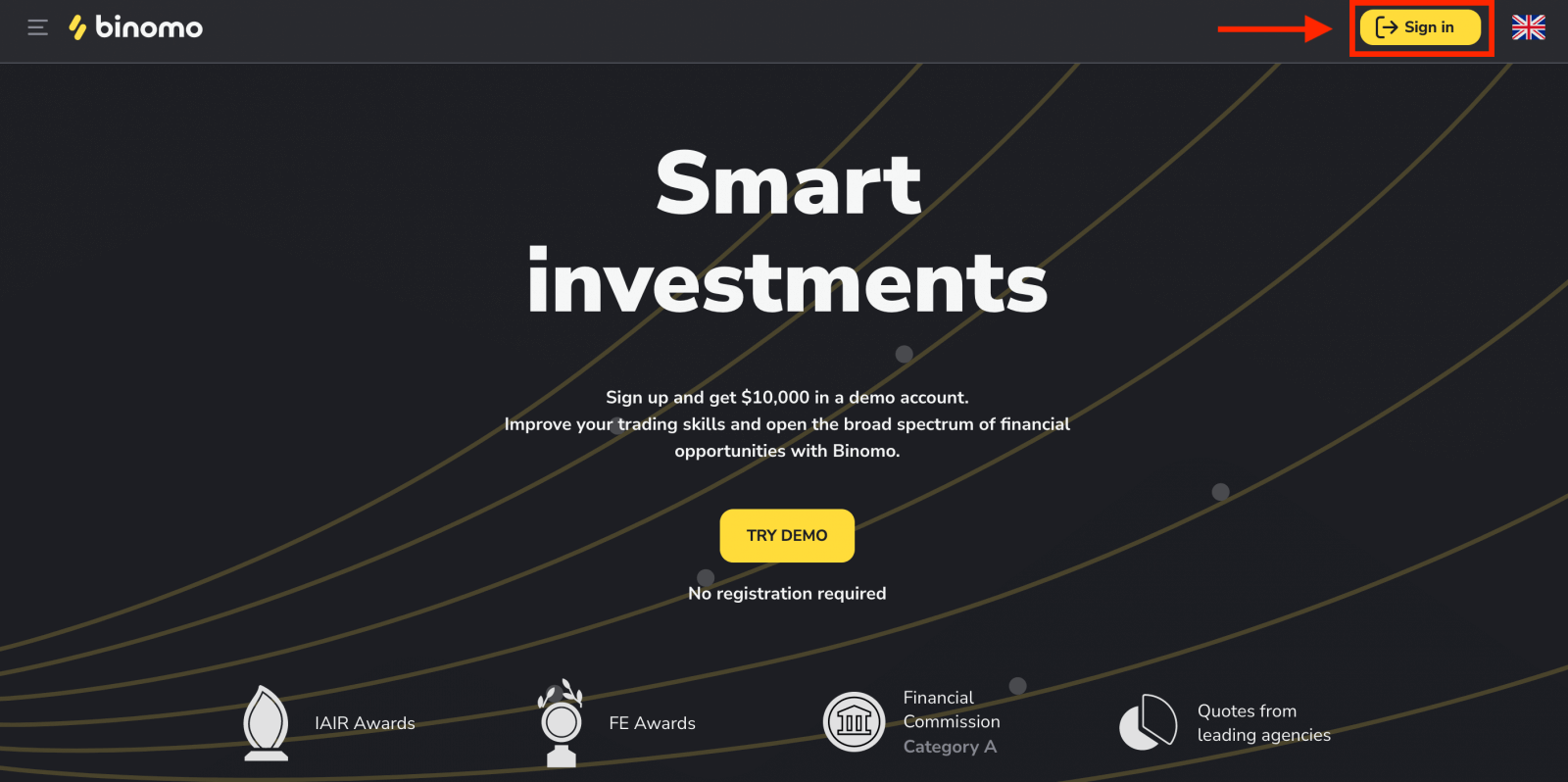
ກົດ " ເຂົ້າສູ່ລະບົບ " ແລະໃສ່ ທີ່ຢູ່ອີເມວຂອງທ່ານແລະລະຫັດຜ່ານ ທີ່ທ່ານລົງທະບຽນເພື່ອເຂົ້າສູ່ລະບົບບັນຊີຂອງທ່ານ.
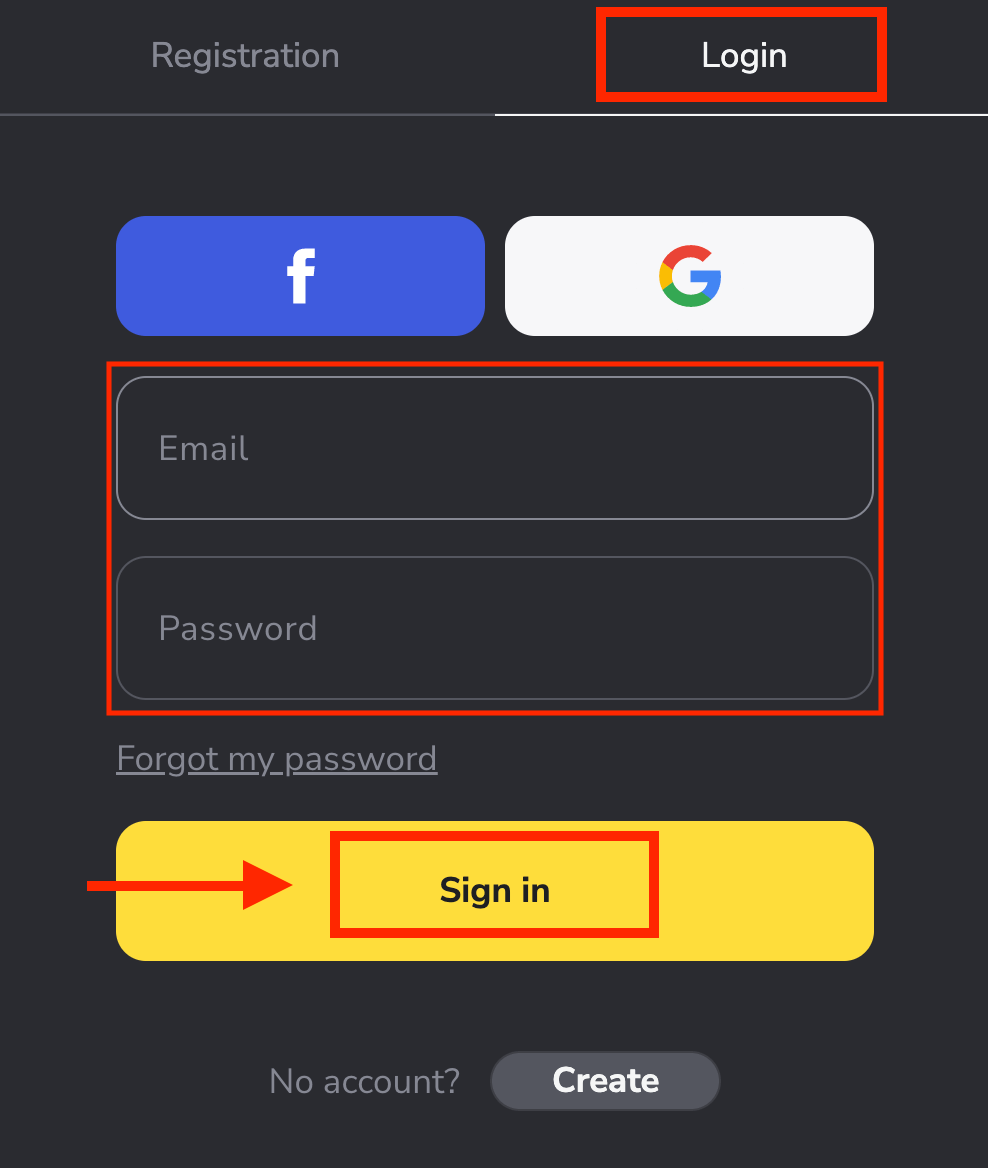
ນັ້ນແມ່ນ, ທ່ານພຽງແຕ່ເຂົ້າສູ່ລະບົບບັນຊີ Binomo ຂອງທ່ານ.ທ່ານມີ $10,000 ໃນບັນຊີຕົວຢ່າງ, ທ່ານຍັງສາມາດຊື້ຂາຍໃນບັນຊີທີ່ແທ້ຈິງ ຫຼືການແຂ່ງຂັນຫຼັງຈາກການຝາກ.
ວິທີການຝາກເງິນໃນ Binomo
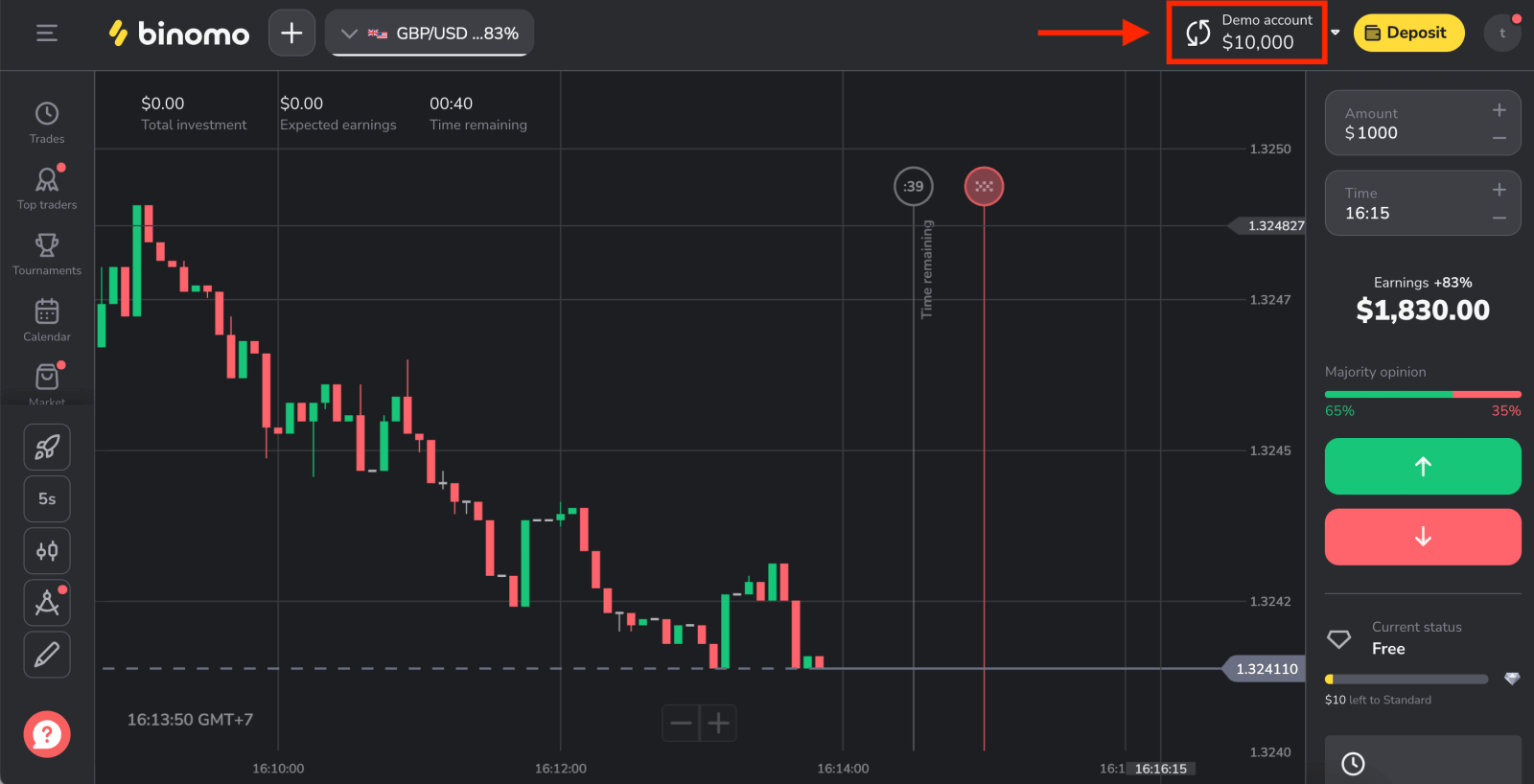
ເຂົ້າສູ່ລະບົບ Binomo ຜ່ານ Gmail
1. ມັນຍັງງ່າຍດາຍຫຼາຍທີ່ຈະເຂົ້າສູ່ລະບົບບັນຊີ Binomo ຂອງທ່ານໂດຍຜ່ານ Gmail. ຖ້າຫາກວ່າທ່ານຕ້ອງການທີ່ຈະເຮັດແນວນັ້ນ, ທ່ານຈໍາເປັນຕ້ອງເຮັດໃຫ້ສໍາເລັດຂັ້ນຕອນດັ່ງຕໍ່ໄປນີ້:
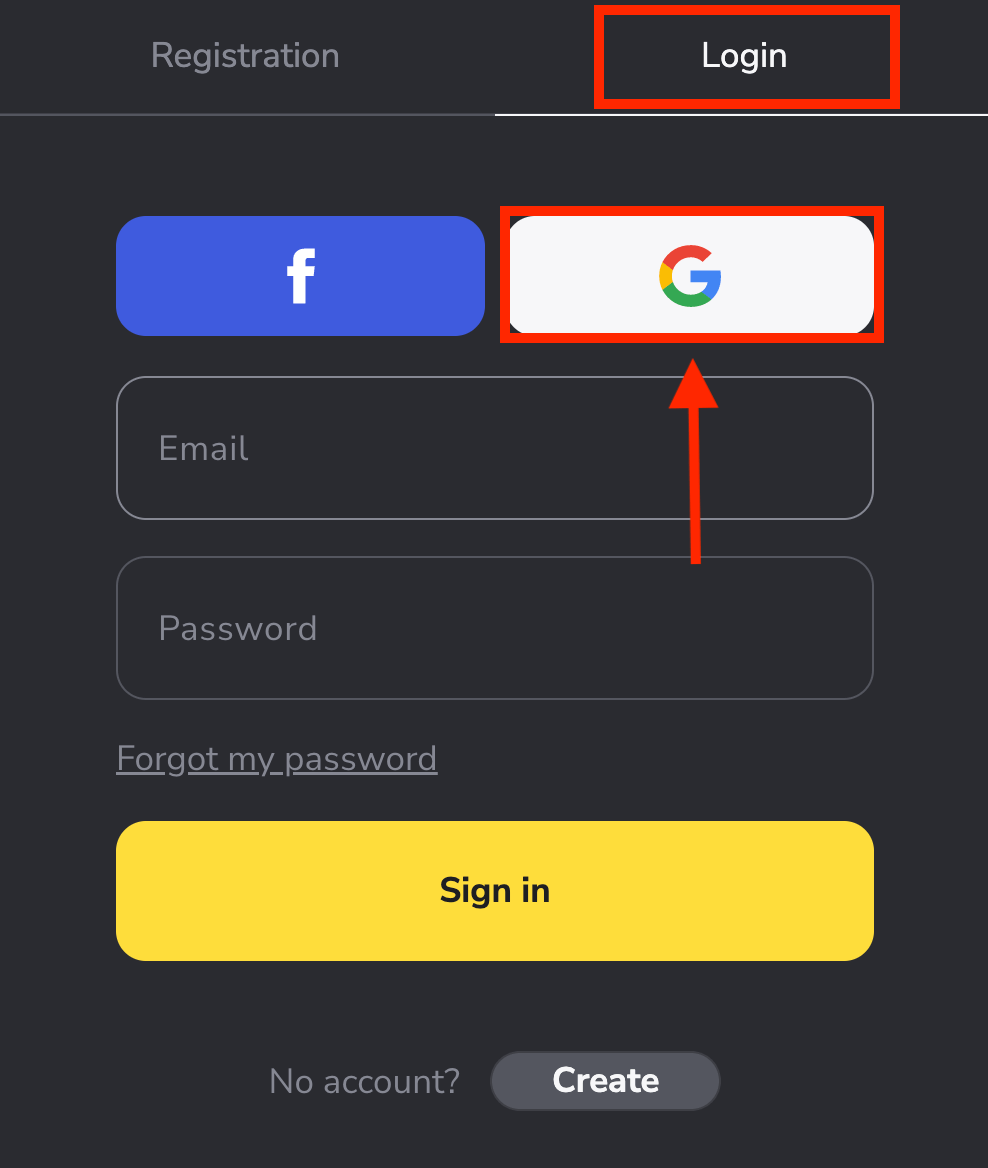
2. ຫຼັງຈາກນັ້ນ, ໃນປ່ອງຢ້ຽມໃຫມ່ທີ່ເປີດ, ໃຫ້ໃສ່ ເບີໂທລະສັບຫຼືອີເມລ໌ຂອງທ່ານແລະໃຫ້ຄລິກໃສ່ "ຕໍ່ໄປ" . ຫຼັງຈາກທີ່ທ່ານເຂົ້າສູ່ລະບົບນີ້ແລະຄລິກໃສ່ «Next», ລະບົບຈະເປີດປ່ອງຢ້ຽມ. ທ່ານຈະຖືກຖາມຫາ ລະຫັດຜ່ານ ສໍາລັບບັນຊີ Google ຂອງທ່ານ .

3. ຈາກນັ້ນໃສ່ ລະຫັດຜ່ານ ສໍາລັບບັນຊີ Google ຂອງທ່ານແລະຄລິກໃສ່ " ຕໍ່ໄປ ".
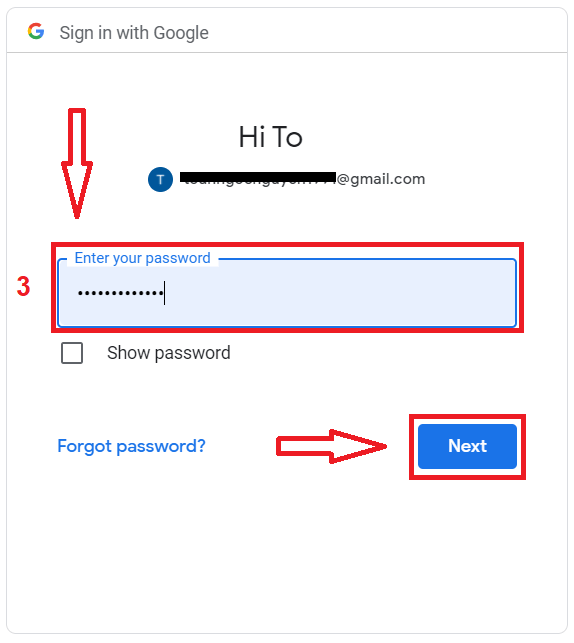
ຫຼັງຈາກນັ້ນ, ທ່ານຈະຖືກນໍາໄປຫາບັນຊີ Binomo ສ່ວນຕົວຂອງທ່ານ.
ເຂົ້າສູ່ລະບົບ Binomo ຜ່ານເຟສບຸກ
ດ້ວຍ Binomo, ທ່ານກໍ່ມີທາງເລືອກທີ່ຈະເຂົ້າສູ່ລະບົບບັນຊີຂອງທ່ານຜ່ານ Facebook. ເພື່ອເຮັດສິ່ງນີ້, ທ່ານພຽງແຕ່ຕ້ອງການ:
1. ໃຫ້ຄລິກໃສ່ ປຸ່ມ ເຟສບຸກ .
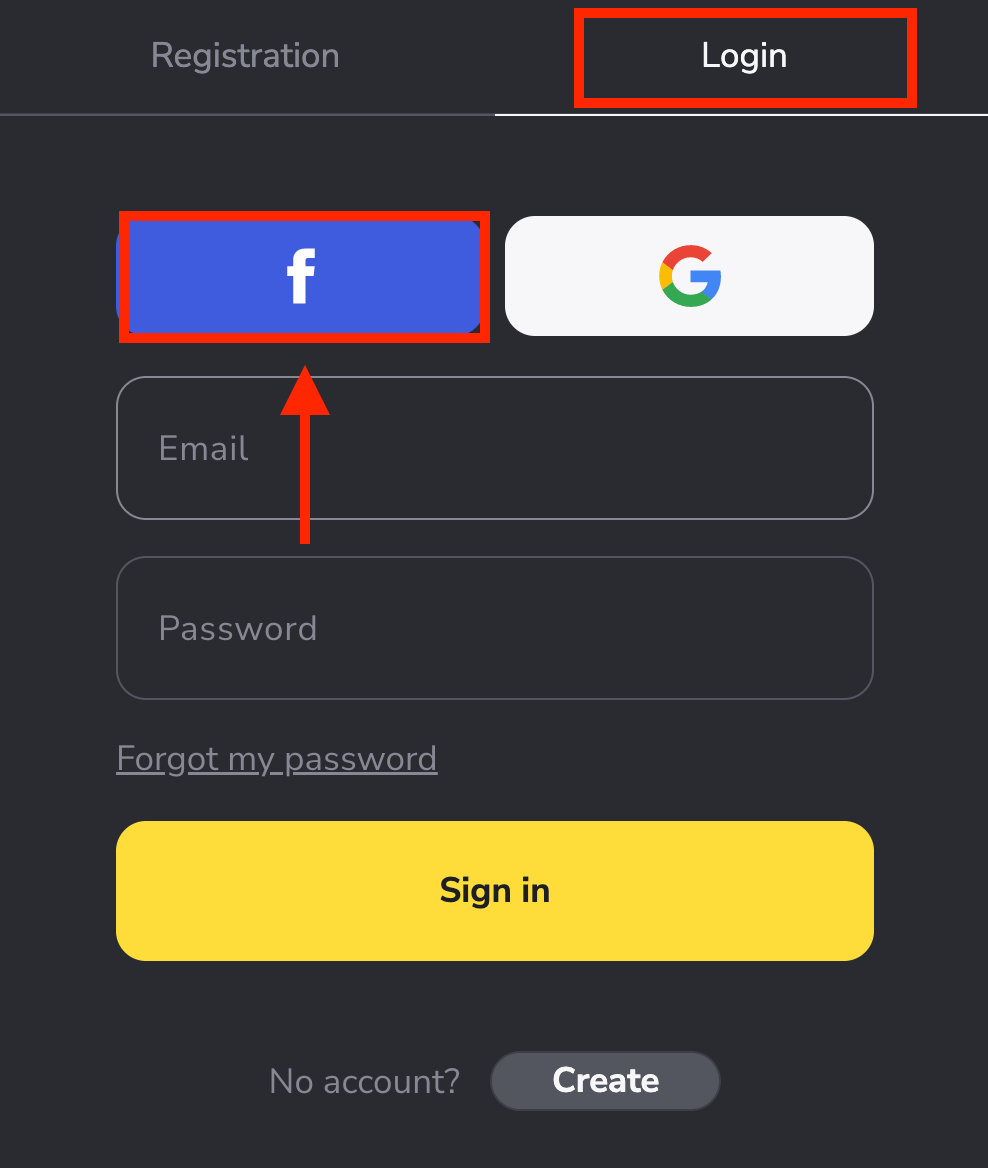
2. ປ່ອງຢ້ຽມເຂົ້າສູ່ລະບົບເຟສບຸກຈະໄດ້ຮັບການເປີດ, ບ່ອນທີ່ທ່ານຈະຕ້ອງໄດ້ໃສ່ທີ່ຢູ່ອີເມວທີ່ທ່ານໄດ້ນໍາໃຊ້ກ່ຽວກັບເຟສບຸກ.
3. ໃສ່ລະຫັດຜ່ານຈາກບັນຊີ Facebook ຂອງທ່ານ.
4. ໃຫ້ຄລິກໃສ່ "ເຂົ້າສູ່ລະບົບ".
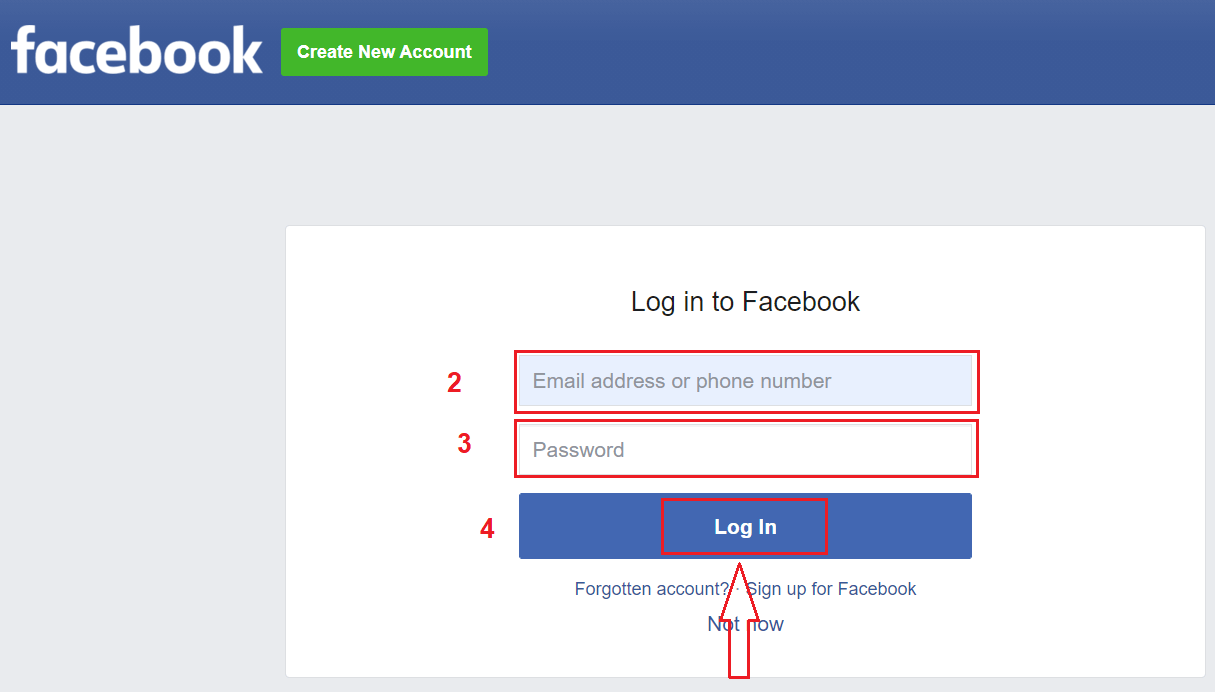
ເມື່ອທ່ານຄລິກໃສ່ ປຸ່ມ “ເຂົ້າສູ່ລະບົບ” , Binomo ຮ້ອງຂໍການເຂົ້າເຖິງຊື່ ແລະຮູບໂປຣໄຟລ໌ຂອງທ່ານ, ແລະທີ່ຢູ່ອີເມວ. ກົດສືບຕໍ່ ...
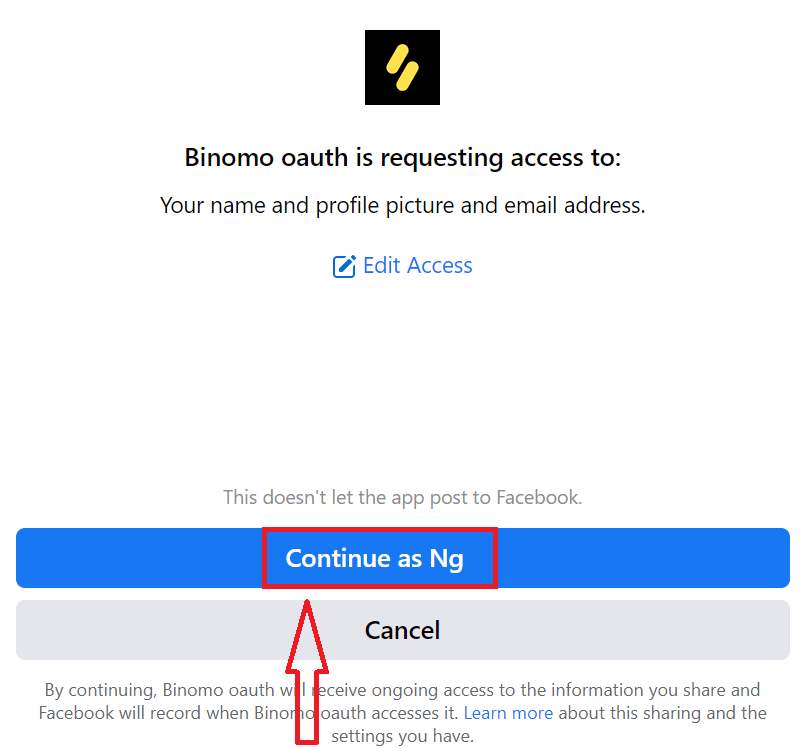
ຫຼັງຈາກນັ້ນ, ທ່ານຈະຖືກໂອນໄປຫາເວທີ Binomo ໂດຍອັດຕະໂນມັດ.
ເຂົ້າສູ່ລະບົບ Binomo iOS ອຸປະກອນ
ແອັບພລິເຄຊັນນີ້ສາມາດດາວໂຫຼດໄດ້ຜ່ານ App Store ໃນອຸປະກອນຂອງທ່ານ ຫຼືຄລິກ ທີ່ນີ້ . ຊອກຫາ ແອັບ “Binomo: Online Trade Assistant” ແລະຕິດຕັ້ງມັນໃສ່ iPhone ຫຼື iPad ຂອງທ່ານ.
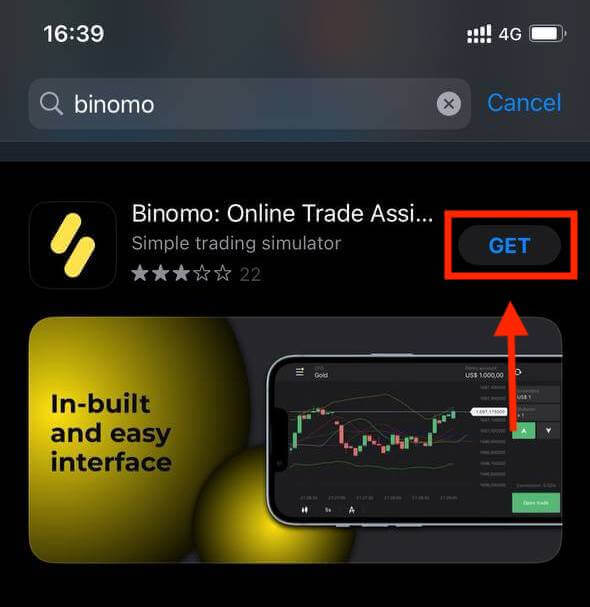
ຫຼັງຈາກການຕິດຕັ້ງແລະເປີດຕົວທ່ານສາມາດເຂົ້າສູ່ລະບົບ Binomo ໂດຍໃຊ້ອີເມວຂອງທ່ານ. ທ່ານພຽງແຕ່ຕ້ອງການເລືອກທາງເລືອກ "ເຂົ້າສູ່ລະບົບ".
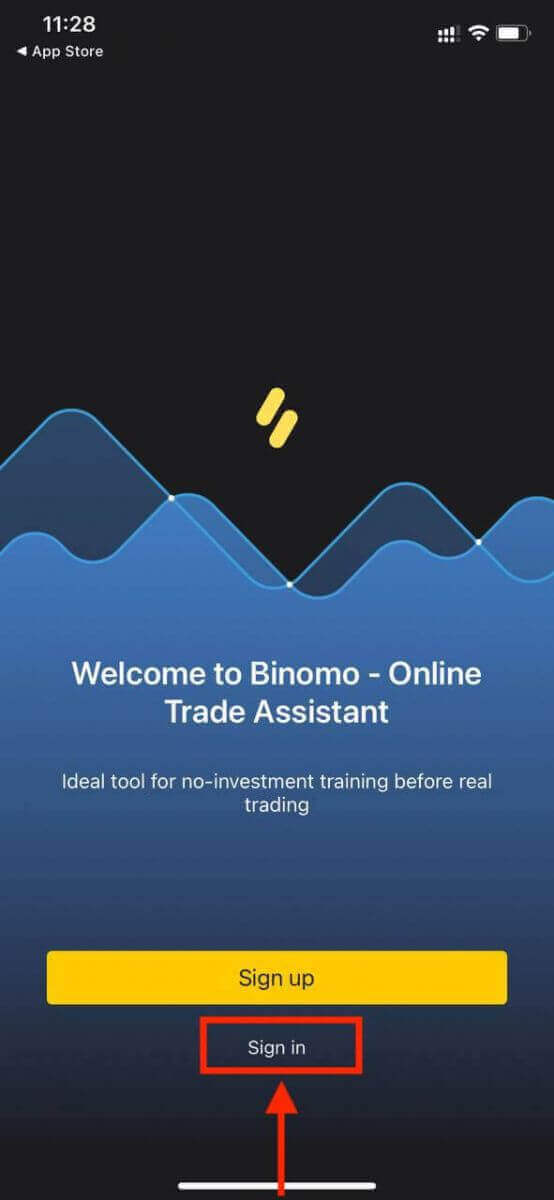
ໃສ່ ອີເມວ ແລະ ລະຫັດຜ່ານ ຂອງທ່ານ ແລະຫຼັງຈາກນັ້ນໃຫ້ຄລິກໃສ່ "ເຂົ້າສູ່ລະບົບ" ປຸ່ມສີເຫຼືອງ.
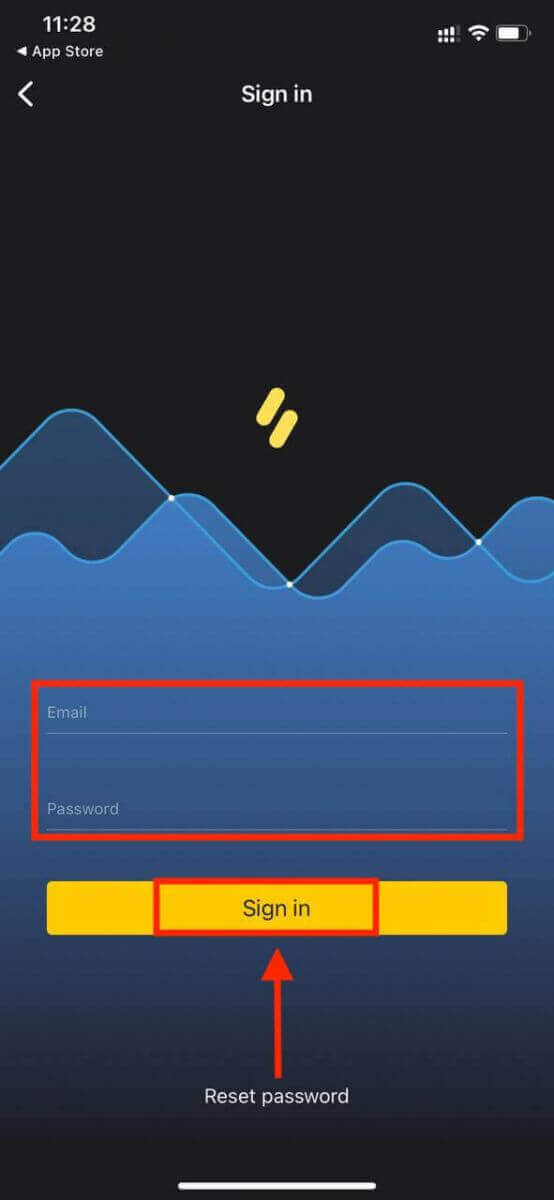
ເວທີການຄ້າຂອງແອັບຯ Binomo ສໍາລັບຜູ້ໃຊ້ iPhone ຫຼື iPad.
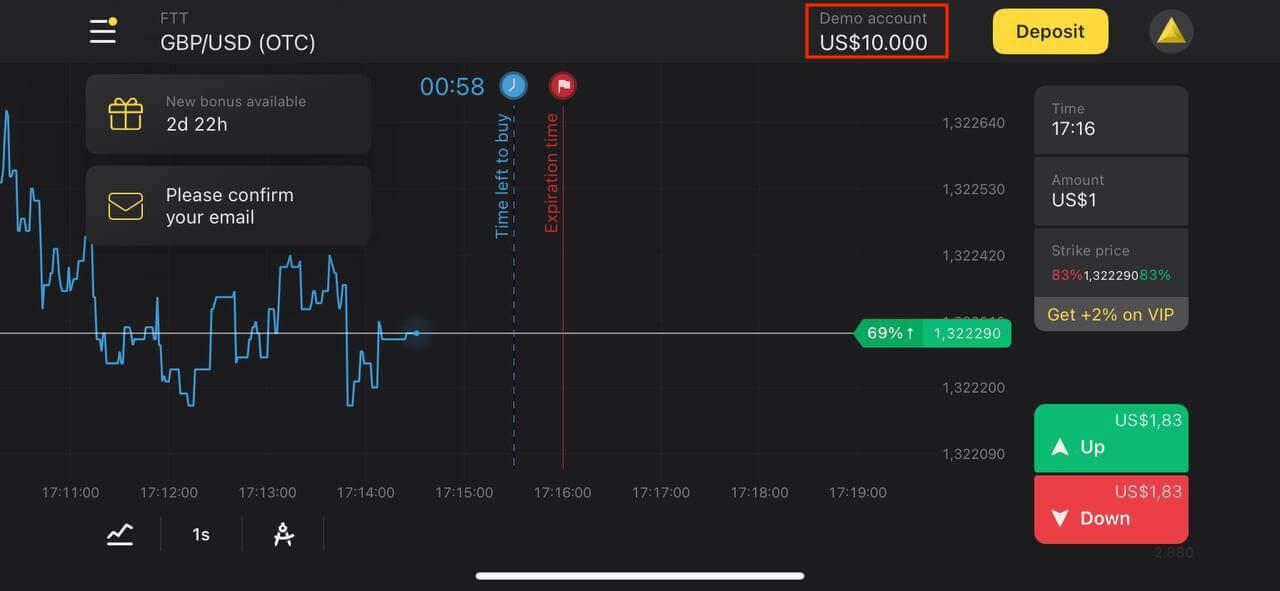
ເຂົ້າສູ່ລະບົບ Binomo ອຸປະກອນ Android
ແອັບພລິເຄຊັນນີ້ສາມາດດາວໂຫຼດໄດ້ຜ່ານ Google Play Store ໃນອຸປະກອນຂອງທ່ານ ຫຼືຄລິກ ທີ່ນີ້ . ພຽງແຕ່ຊອກຫາ " Binomo - Mobile Trading Online " app ແລະຕິດຕັ້ງມັນຢູ່ໃນໂທລະສັບຂອງທ່ານ.
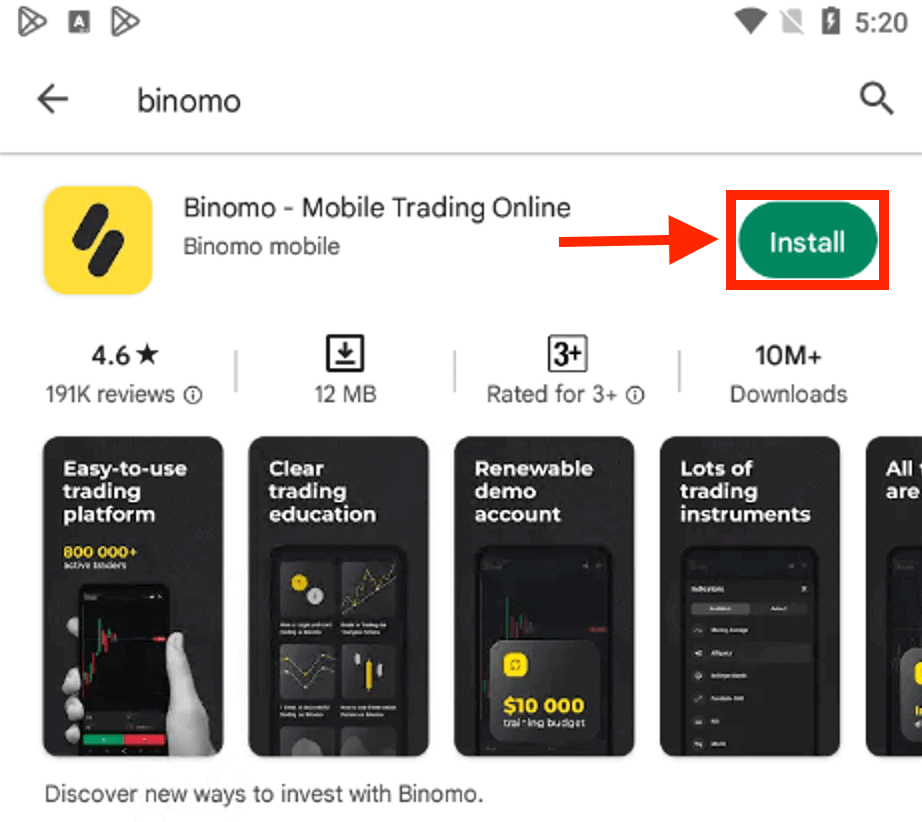
ເຮັດຂັ້ນຕອນດຽວກັນກັບອຸປະກອນ iOS, ເລືອກ ຕົວເລືອກ "ເຂົ້າສູ່ລະບົບ" .
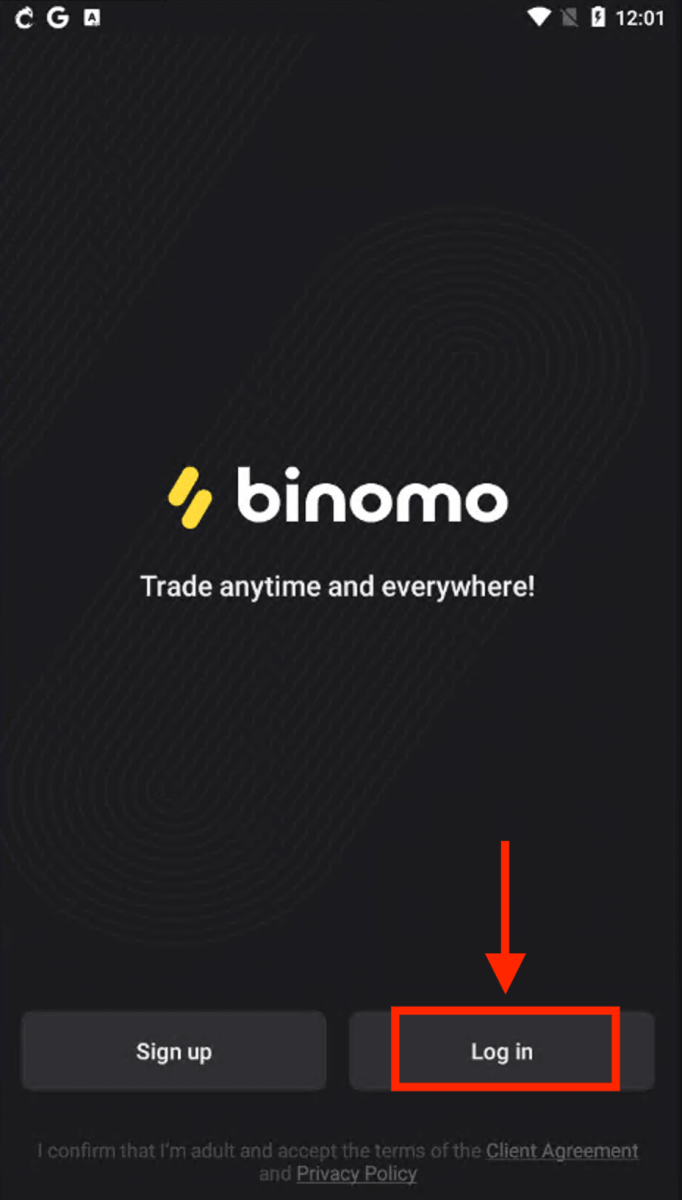
ໃສ່ ອີເມວແລະລະຫັດຜ່ານຂອງທ່ານ, ແລະຫຼັງຈາກນັ້ນໃຫ້ຄລິກໃສ່ "ເຂົ້າສູ່ລະບົບ" ປຸ່ມ ສີເຫຼືອງ .
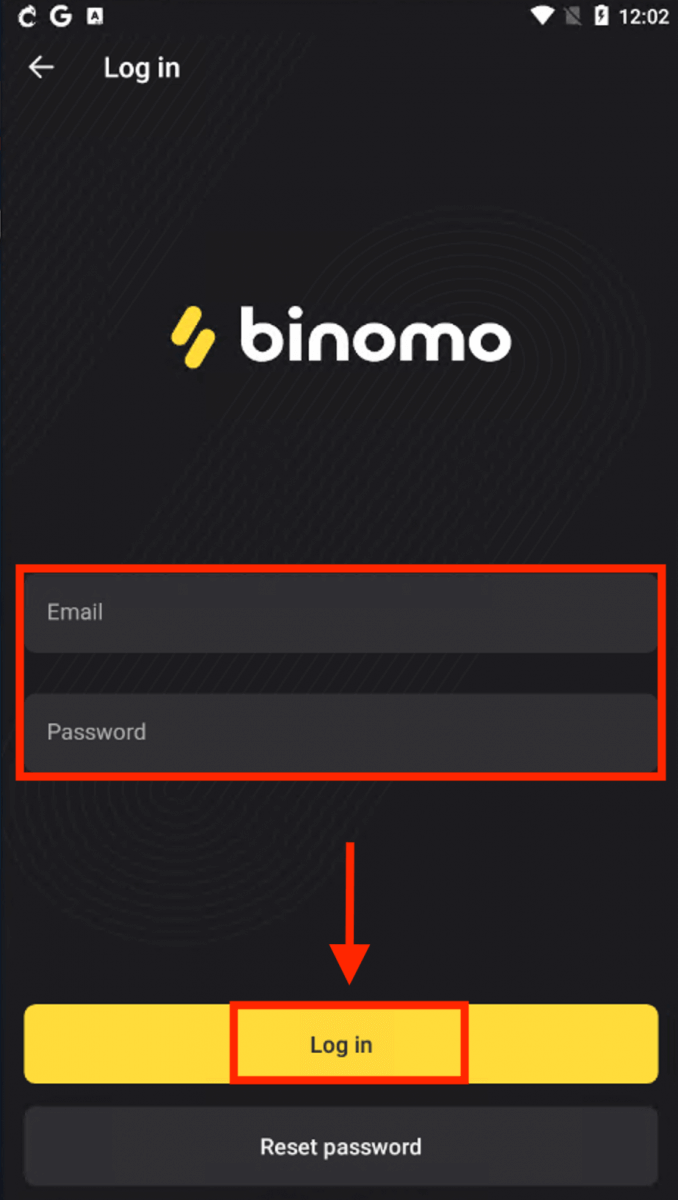
ເວທີການຄ້າຂອງ Binomo ສໍາລັບຜູ້ໃຊ້ໂທລະສັບສະຫຼາດແລະແທັບເລັດ.
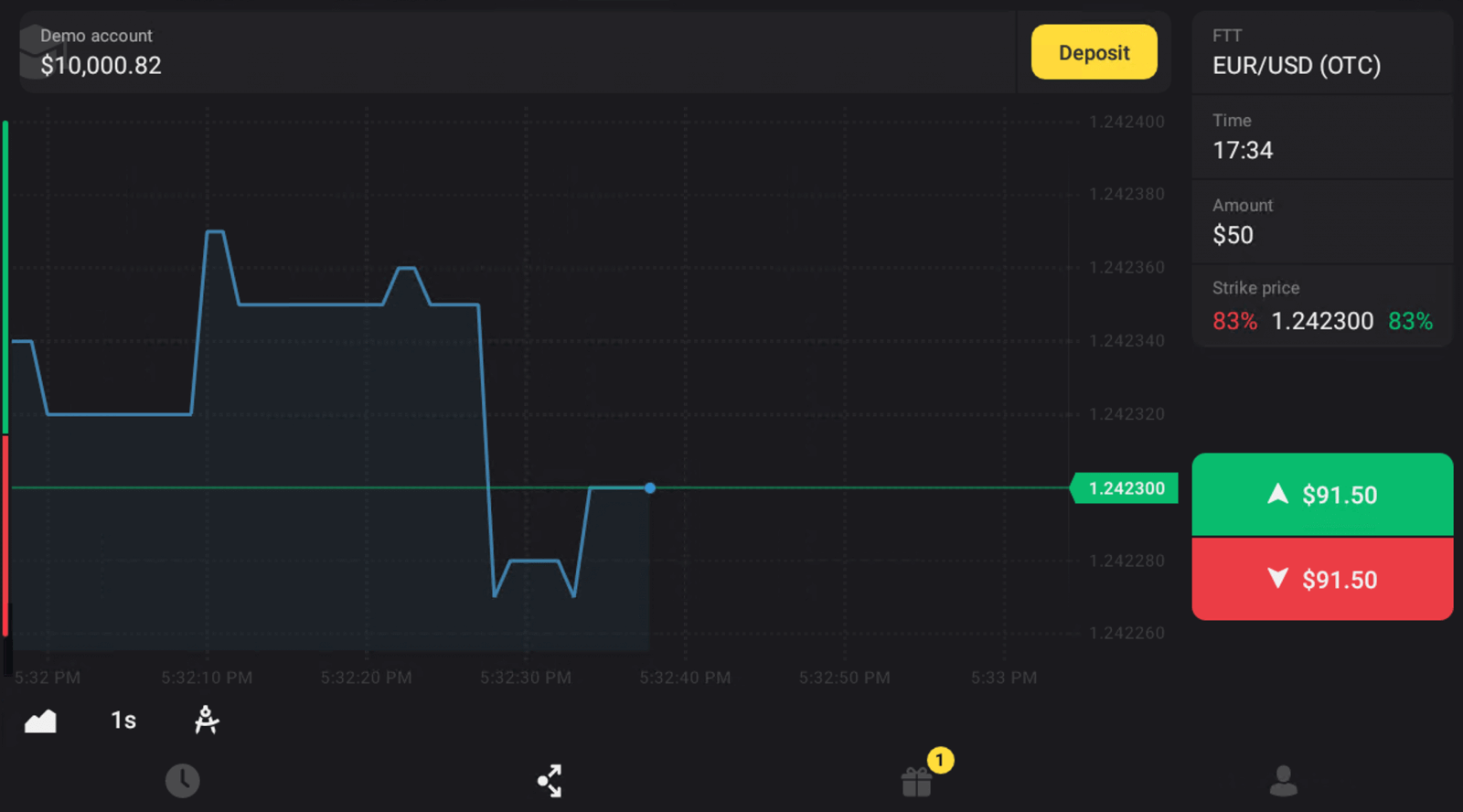
ເຂົ້າສູ່ລະບົບໃນ Binomo Mobile Web
ເປີດຕົວທ່ອງເວັບຂອງທ່ານໃນອຸປະກອນມືຖືຂອງທ່ານ. ໄປຢ້ຽມຢາມ ຫນ້າທໍາອິດ ຂອງ Binomo .
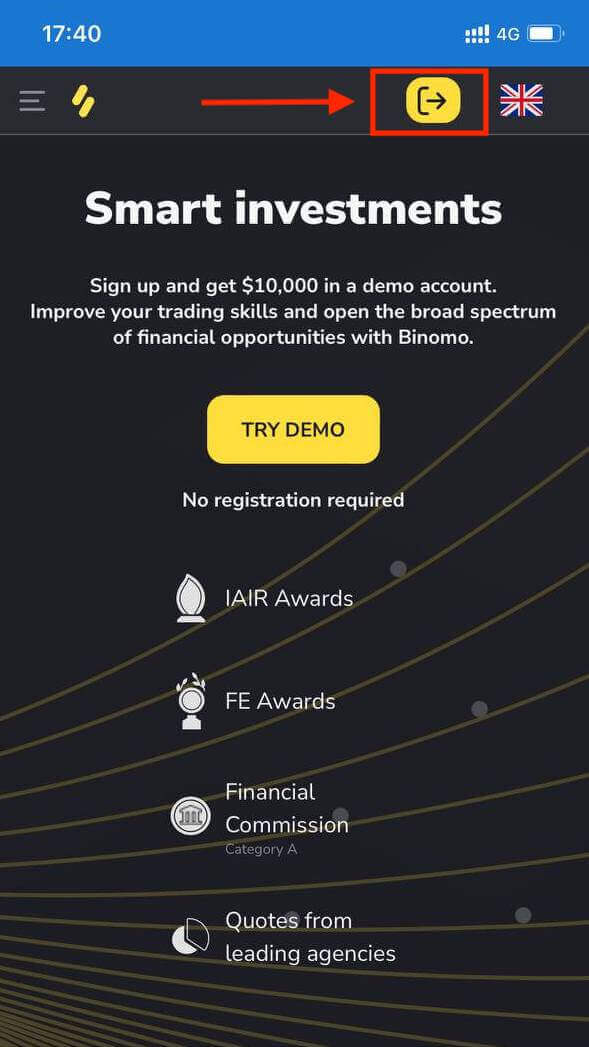
ໃສ່ ອີເມວ ແລະ ລະຫັດຜ່ານ ຂອງທ່ານ ແລະຫຼັງຈາກນັ້ນໃຫ້ຄລິກໃສ່ "ເຂົ້າສູ່ລະບົບ" ປຸ່ມສີເຫຼືອງ.
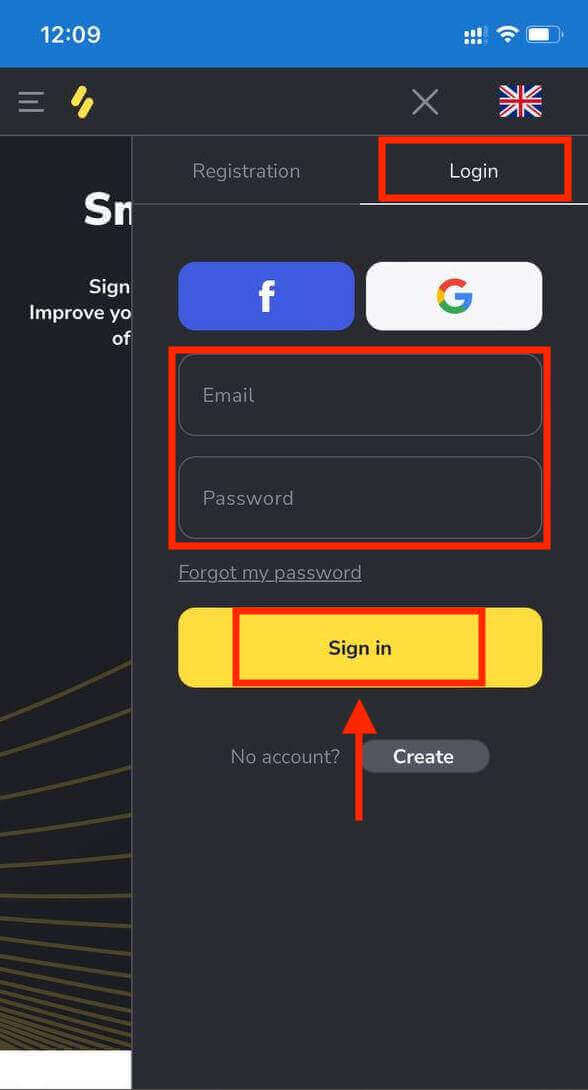
ເຈົ້າຢູ່ນີ້! ໃນປັດຈຸບັນທ່ານຈະສາມາດຊື້ຂາຍຈາກສະບັບເວັບໄຊຕ໌ມືຖືຂອງເວທີ. ສະບັບເວັບໄຊຕ໌ມືຖືຂອງແພລະຕະຟອມການຄ້າແມ່ນຄືກັນກັບສະບັບເວັບໄຊຕ໌ປົກກະຕິຂອງມັນ. ດັ່ງນັ້ນ, ມັນຈະບໍ່ມີບັນຫາໃດໆກັບການຊື້ຂາຍແລະການໂອນເງິນ.
ເວທີການຄ້າຢູ່ໃນເວັບມືຖື Binomo.
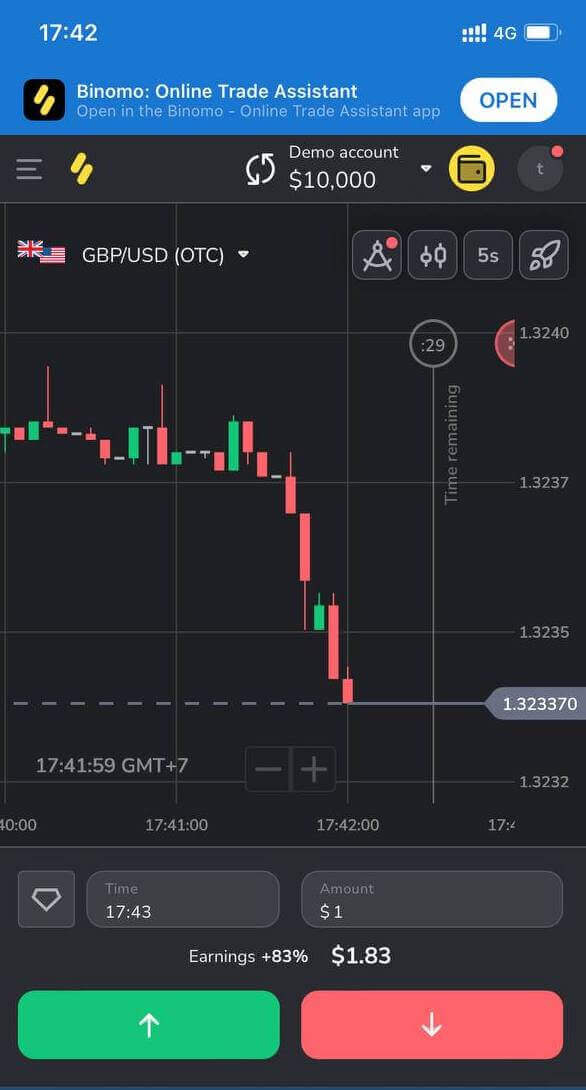
ວິທີການກູ້ຄືນລະຫັດຜ່ານ Binomo ຂອງທ່ານ
ຢ່າກັງວົນຖ້າຫາກວ່າທ່ານບໍ່ສາມາດເຂົ້າສູ່ລະບົບເວທີ, ທ່ານອາດຈະພຽງແຕ່ໃສ່ລະຫັດຜ່ານຜິດ. ທ່ານສາມາດມາກັບອັນໃຫມ່.ຖ້າຫາກທ່ານນໍາໃຊ້ສະບັບເວັບໄຊຕ໌
ເພື່ອເຮັດແນວນັ້ນ, ໃຫ້ຄລິກໃສ່ "ລືມລະຫັດຜ່ານຂອງຂ້າພະເຈົ້າ" ໃນພາກ "ເຂົ້າສູ່ລະບົບ".
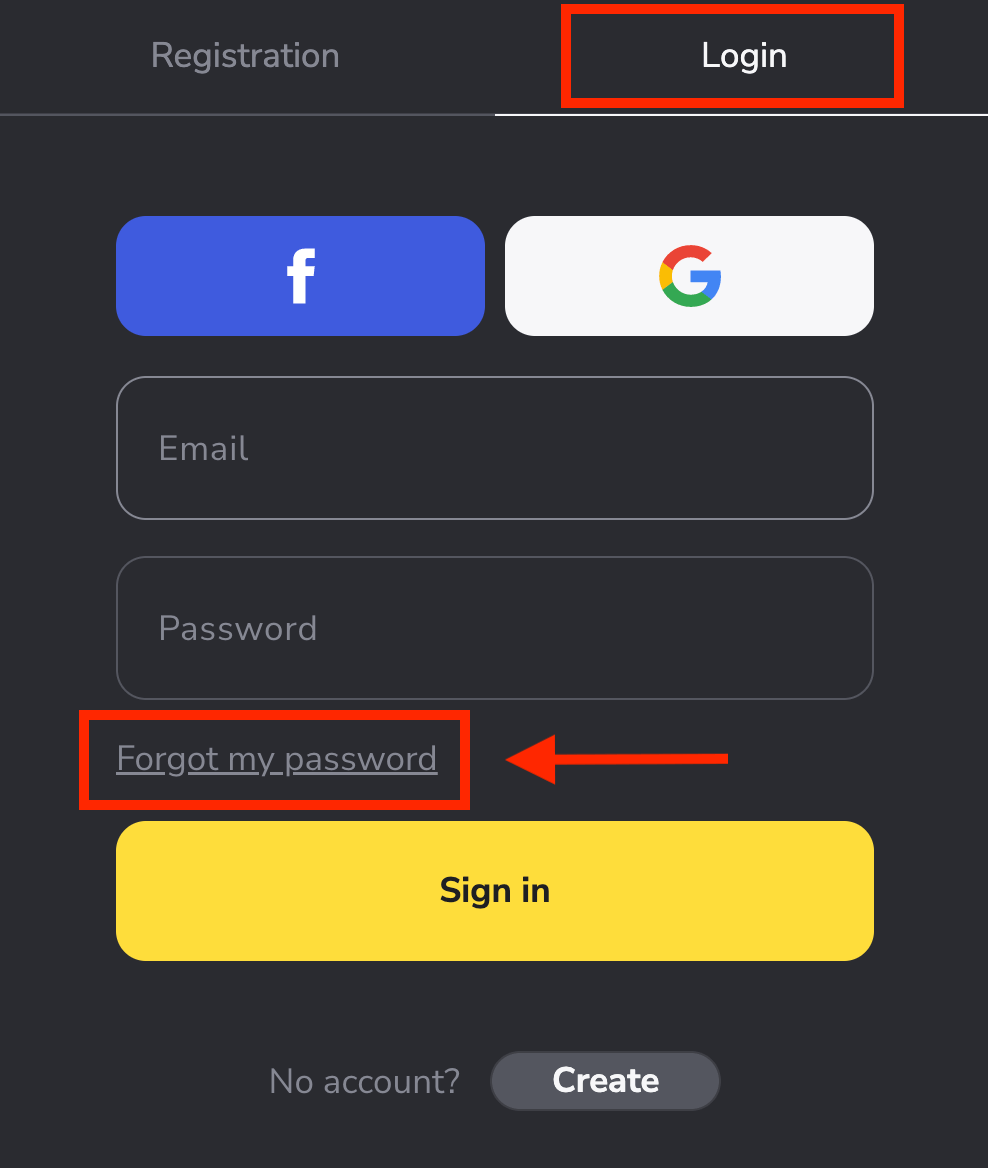
ຢູ່ໃນປ່ອງຢ້ຽມໃຫມ່, ໃຫ້ໃສ່ ອີເມລ໌ ທີ່ທ່ານນໍາໃຊ້ໃນລະຫວ່າງການລົງທະບຽນແລະຄລິກໃສ່ປຸ່ມ " ສົ່ງ ".
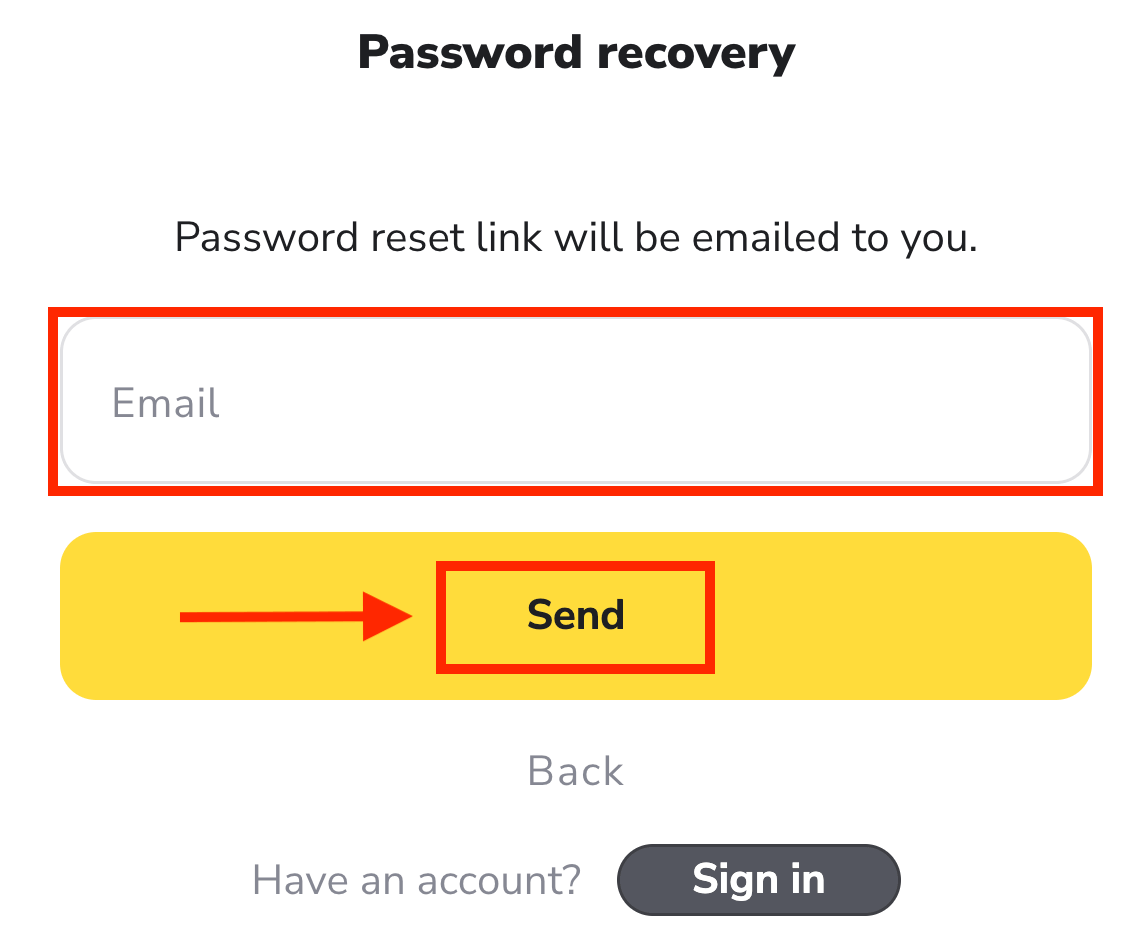
ສ່ວນທີ່ຍາກທີ່ສຸດແມ່ນສິ້ນສຸດລົງ, ພວກເຮົາສັນຍາ! ໃນປັດຈຸບັນພຽງແຕ່ໄປທີ່ inbox ຂອງທ່ານ, ເປີດອີເມລ໌, ແລະໃຫ້ຄລິກໃສ່ " ຄລິກ " ປຸ່ມສີເຫຼືອງ.
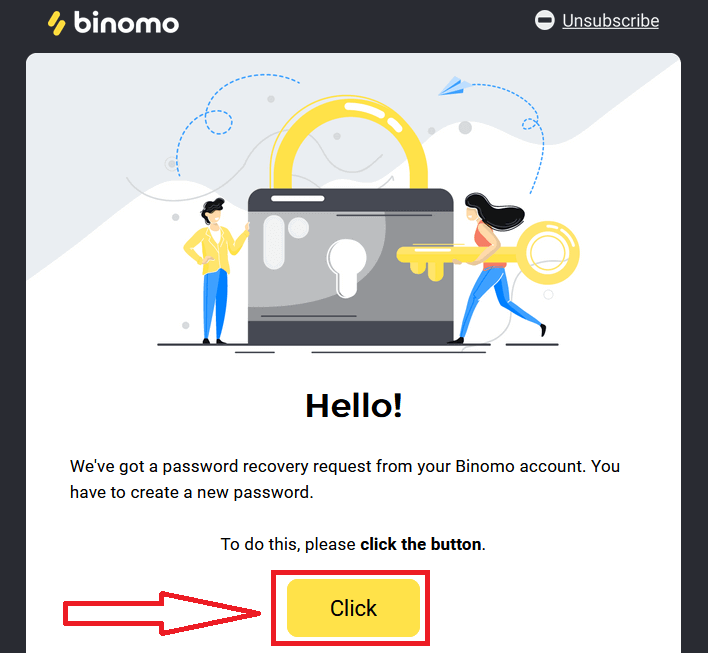
ການເຊື່ອມຕໍ່ຈາກອີເມລ໌ຈະນໍາທ່ານໄປຫາພາກພິເສດຢູ່ໃນເວັບໄຊທ໌ Binomo. ໃສ່ລະຫັດຜ່ານໃໝ່ຂອງເຈົ້າ ຢູ່ບ່ອນນີ້ສອງເທື່ອແລ້ວຄລິກທີ່ ປຸ່ມ "ປ່ຽນລະຫັດຜ່ານ" .
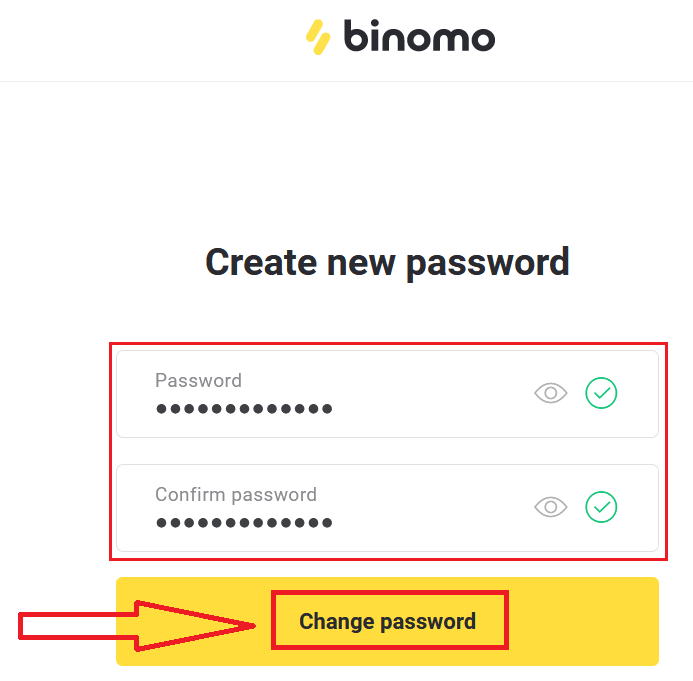
ກະລຸນາປະຕິບັດຕາມກົດລະບຽບເຫຼົ່ານີ້:
ລະຫັດຜ່ານຕ້ອງມີຢ່າງຫນ້ອຍ 6 ຕົວອັກສອນ, ແລະມັນຕ້ອງມີຕົວອັກສອນແລະຕົວເລກ. "Password" ແລະ "ຢືນຢັນລະຫັດຜ່ານ" ຕ້ອງຄືກັນ.
ຫຼັງຈາກໃສ່ "ລະຫັດຜ່ານ" ແລະ "ຢືນຢັນລະຫັດຜ່ານ". ຂໍ້ຄວາມຈະປາກົດຂຶ້ນສະແດງໃຫ້ເຫັນວ່າລະຫັດຜ່ານໄດ້ຖືກປ່ຽນຢ່າງສໍາເລັດຜົນ.
ນັ້ນເອງ! ໃນປັດຈຸບັນທ່ານສາມາດເຂົ້າສູ່ລະບົບ Binomo ໂດຍໃຊ້ຊື່ຜູ້ໃຊ້ແລະລະຫັດຜ່ານໃຫມ່ຂອງທ່ານ.
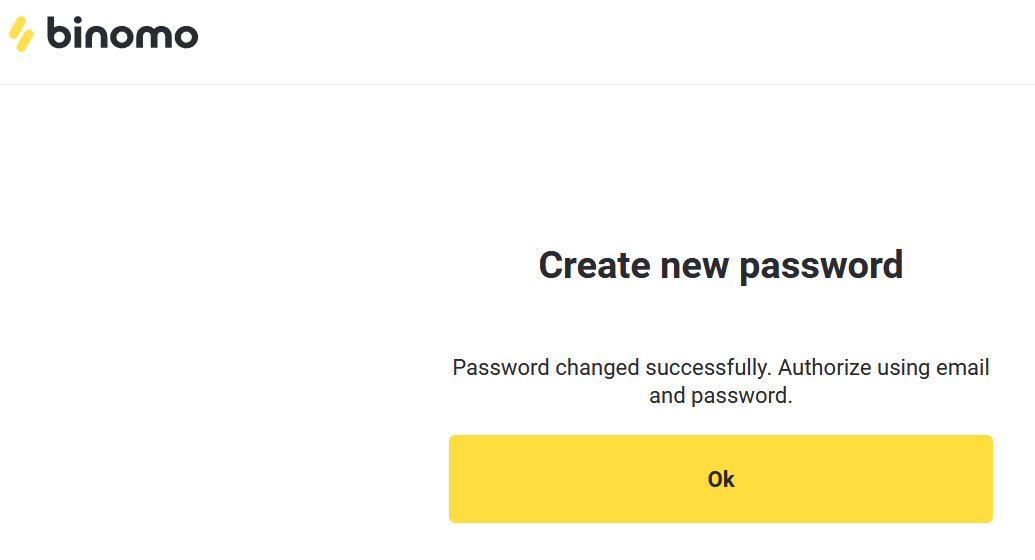
ສໍາລັບຜູ້ໃຊ້ແອັບຯມືຖື:
ໃຫ້ຄລິກໃສ່ "ເຂົ້າສູ່ລະບົບ".
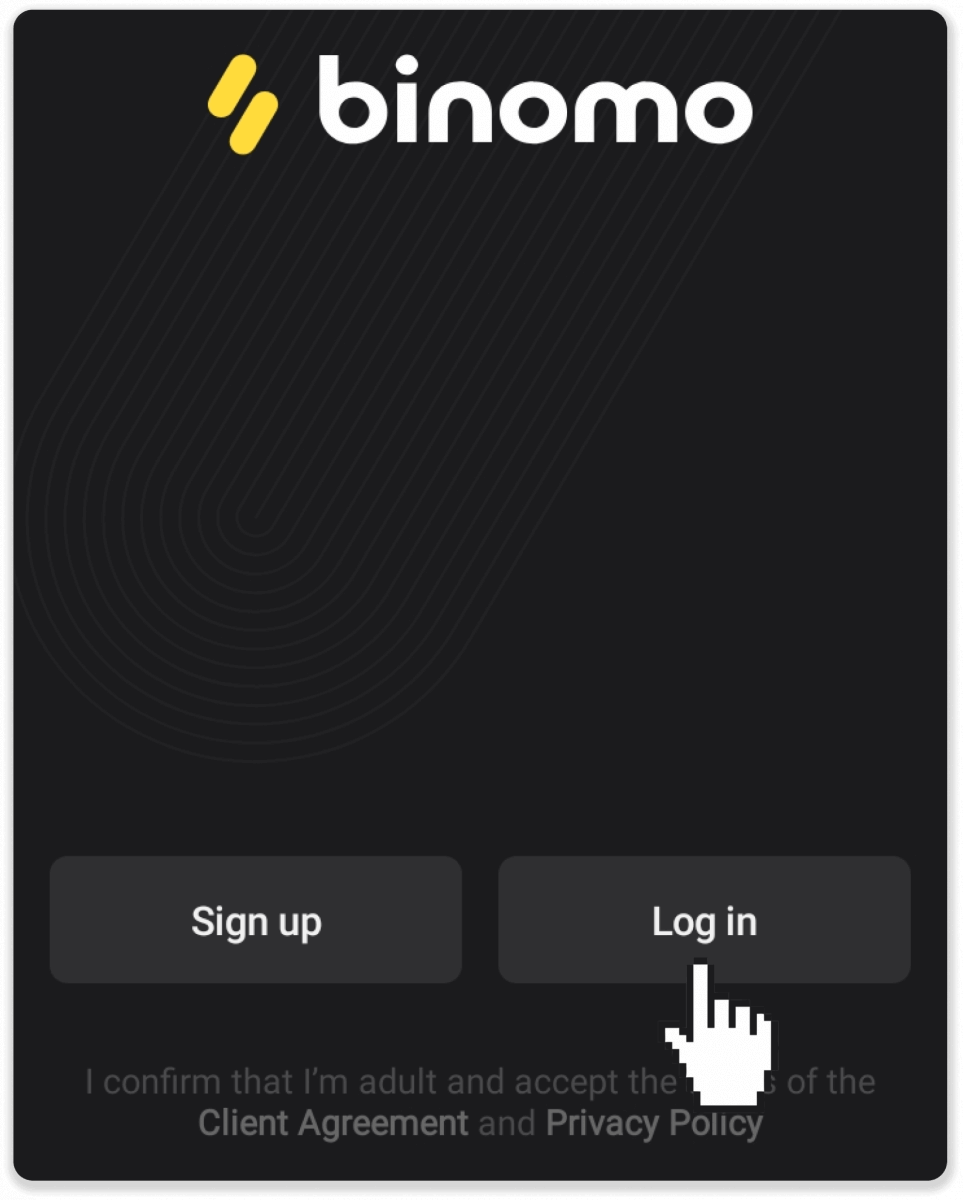
ກົດ "ຕັ້ງລະຫັດຜ່ານໃຫມ່". ໃສ່ອີເມລ໌ທີ່ບັນຊີຂອງທ່ານລົງທະບຽນແລ້ວຄລິກ “ຕັ້ງລະຫັດຜ່ານໃໝ່”.
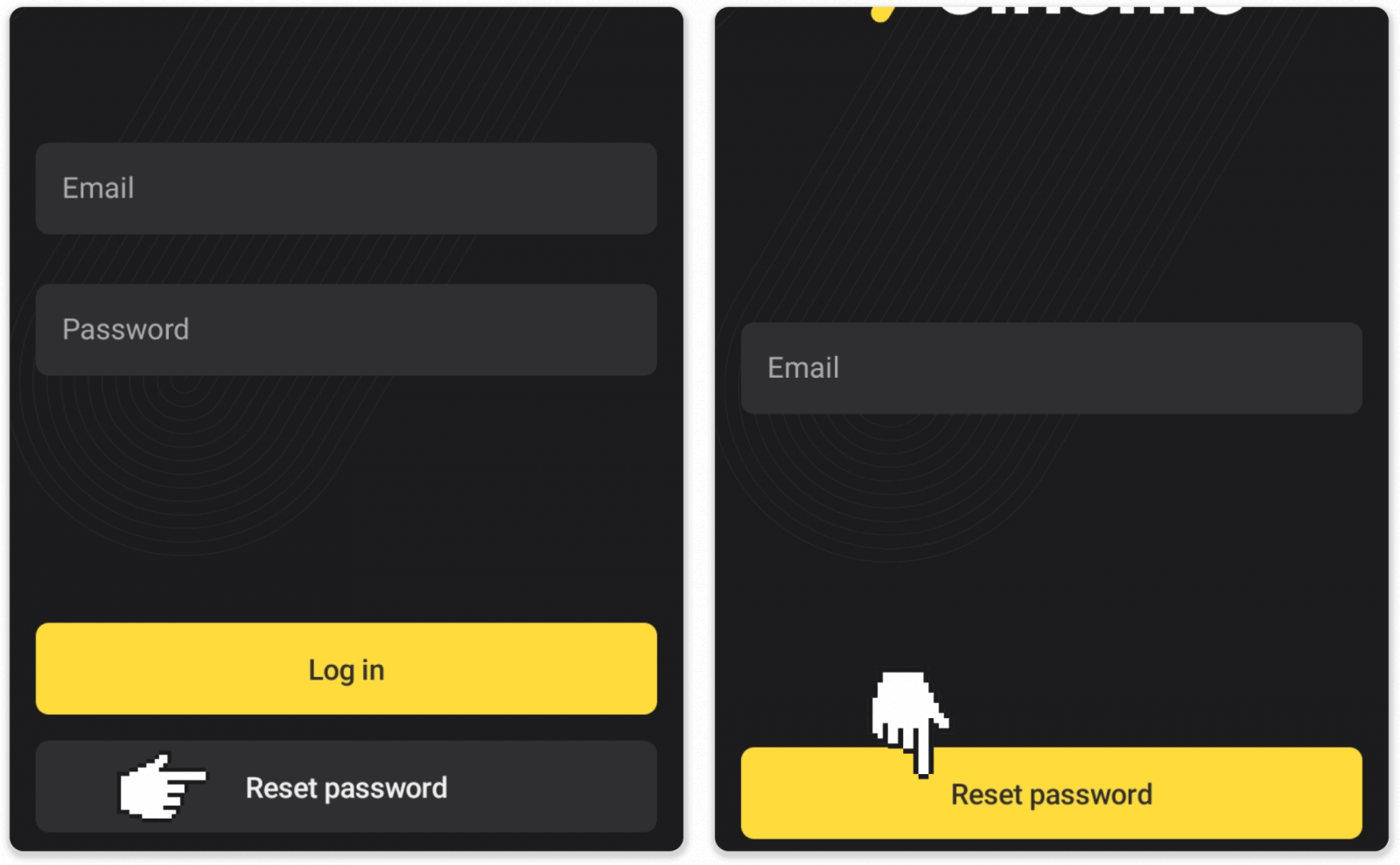
ທ່ານຈະໄດ້ຮັບຈົດໝາຍກູ້ລະຫັດຜ່ານ, ເປີດມັນແລ້ວຄລິກທີ່ປຸ່ມ. ສ້າງລະຫັດຜ່ານໃຫມ່.
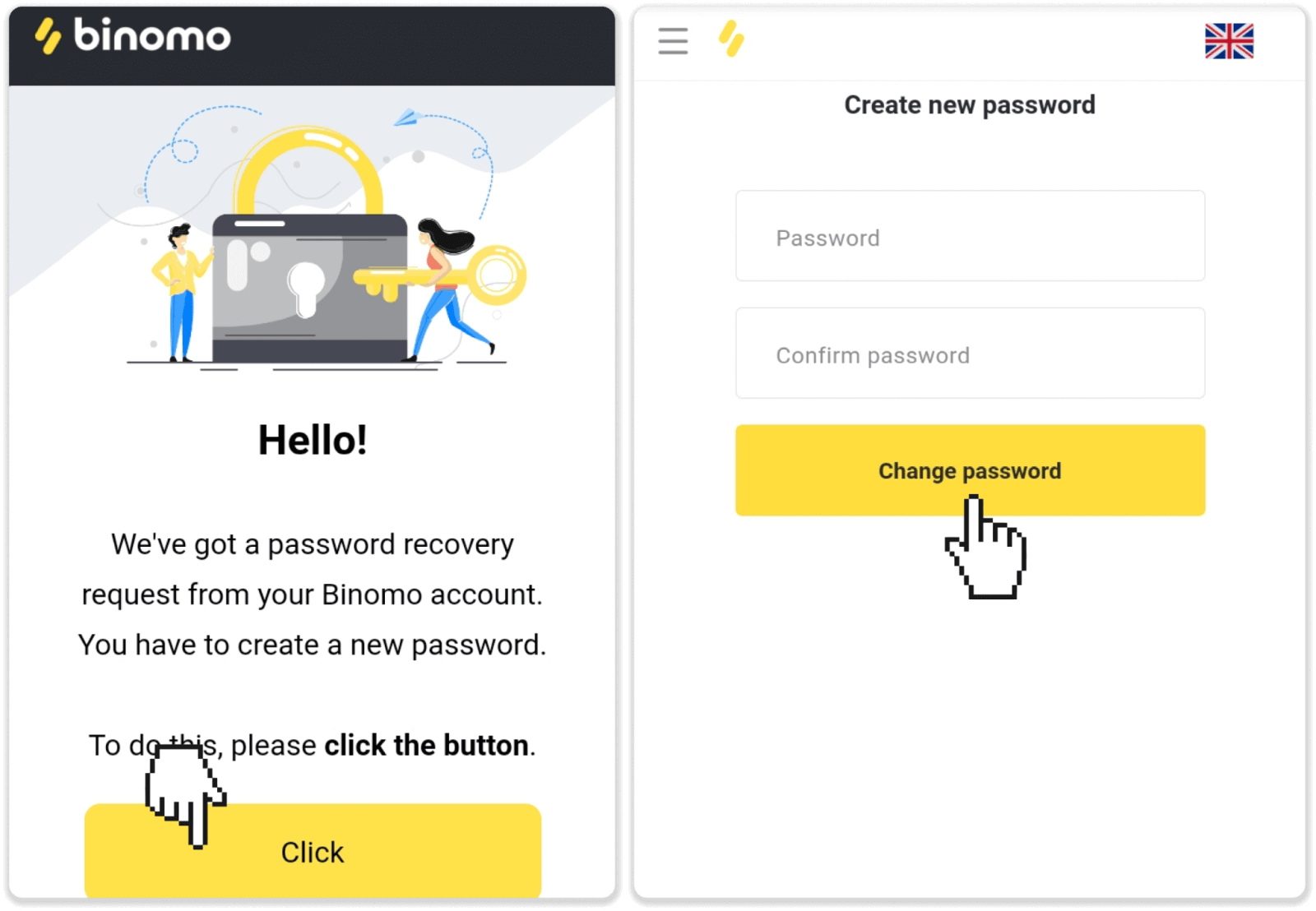
ໝາຍເຫດ . ຖ້າຫາກວ່າທ່ານຍັງບໍ່ໄດ້ຮັບຈົດຫມາຍສະບັບການຟື້ນຕົວລະຫັດຜ່ານ, ໃຫ້ແນ່ໃຈວ່າທ່ານໄດ້ເຂົ້າໄປໃນອີເມລ໌ທີ່ຖືກຕ້ອງແລະກວດສອບໂຟນເດີ spam ໄດ້.
ຄຳຖາມທີ່ຖາມເລື້ອຍໆ (FAQ)
ຂ້ອຍລົງທະບຽນຜ່ານ Facebook ແລະບໍ່ສາມາດເຂົ້າສູ່ລະບົບບັນຊີຂອງຂ້ອຍໄດ້, ຂ້ອຍຈະເຮັດແນວໃດ?
ທ່ານສະເຫມີສາມາດເຂົ້າເຖິງເວທີໂດຍການຟື້ນຟູລະຫັດຜ່ານຂອງທ່ານໂດຍຜ່ານອີເມລ໌ທີ່ໃຊ້ສໍາລັບການລົງທະບຽນໃນເຟສບຸກ.1. ຄລິກ “ລືມລະຫັດຜ່ານຂອງຂ້ອຍ” ໃນສ່ວນ “ເຂົ້າສູ່ລະບົບ” (“ຣີເຊັດລະຫັດຜ່ານ” ສຳລັບຜູ້ໃຊ້ແອັບມືຖື).
2. ກະລຸນາໃສ່ອີເມລ໌ທີ່ທ່ານໃຊ້ສໍາລັບການລົງທະບຽນໃນເຟສບຸກແລະໃຫ້ຄລິກໃສ່ "ສົ່ງ".
3. ທ່ານຈະໄດ້ຮັບອີເມວການຟື້ນຕົວລະຫັດຜ່ານ, ເປີດມັນແລະຄລິກໃສ່ປຸ່ມ.
4. ສ້າງລະຫັດຜ່ານໃຫມ່. ໃນປັດຈຸບັນທ່ານສາມາດເຂົ້າໄປໃນເວທີທີ່ມີອີເມລ໌ແລະລະຫັດຜ່ານຂອງທ່ານ.
ວິທີການສະຫຼັບລະຫວ່າງບັນຊີ?
ເຈົ້າສາມາດສະຫຼັບລະຫວ່າງບັນຊີໄດ້ທຸກເວລາ ແລະສະຫຼຸບການເທຣດໄດ້ພ້ອມໆກັນ.1. ໃຫ້ຄລິກໃສ່ປະເພດບັນຊີຢູ່ໃນມຸມຂວາເທິງຂອງເວທີ.
2. ໃຫ້ຄລິກໃສ່ປະເພດຂອງບັນຊີທີ່ທ່ານຕ້ອງການທີ່ຈະປ່ຽນໄປ.
ຈະເປັນແນວໃດຖ້າຂ້ອຍບໍ່ມີກິດຈະກໍາການຊື້ຂາຍເປັນເວລາ 90 ມື້ຫຼືດົນກວ່ານັ້ນ?
ຖ້າທ່ານບໍ່ມີກິດຈະກໍາການຊື້ຂາຍເປັນເວລາ 90 ມື້ຕິດຕໍ່ກັນ, ຄ່າທໍານຽມການຈອງຈະຖືກຄິດຄ່າທໍານຽມ.
ມັນເປັນການຈ່າຍເງິນລາຍເດືອນຄົງທີ່ຂອງ $30/€30 ຫຼືຈໍານວນທີ່ທຽບເທົ່າໃນສະກຸນເງິນບັນຊີຂອງທ່ານ.
ຖ້າທ່ານບໍ່ມີກິດຈະກໍາການຊື້ຂາຍເປັນເວລາ 6 ເດືອນຕິດຕໍ່ກັນ, ເງິນໃນບັນຊີຂອງທ່ານຈະຖືກແຊ່ແຂງ. ຖ້າຫາກທ່ານຕັດສິນໃຈທີ່ຈະສືບຕໍ່ການຄ້າ, ຕິດຕໍ່ຫາພວກເຮົາທີ່ [email protected]. ນອກນັ້ນທ່ານຍັງສາມາດຊອກຫາຂໍ້ມູນນີ້ຢູ່ໃນວັກ 4.10 – 4.12 ຂອງສັນຍາລູກຄ້າ.